Page 1
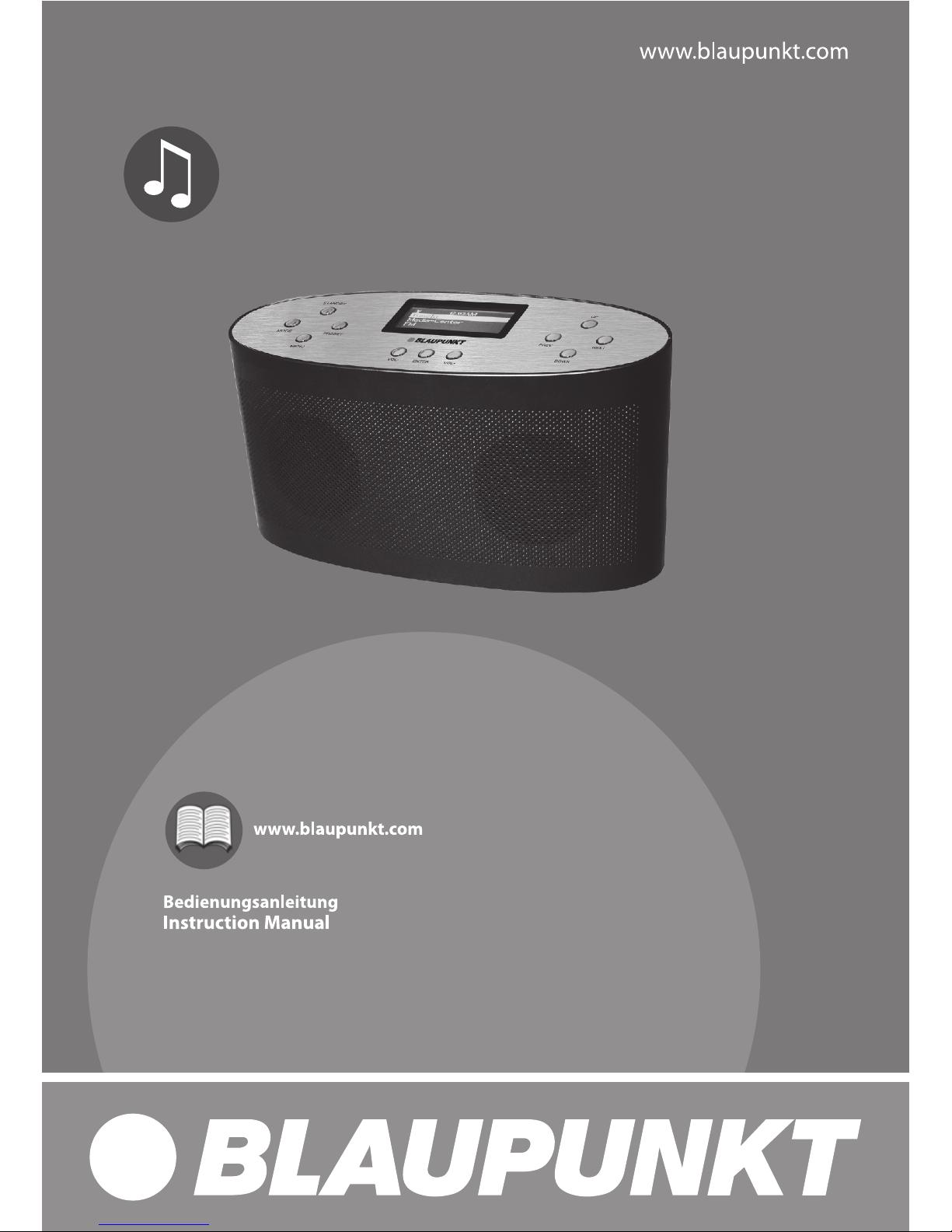
IR 18e
WiFi Internetradio
Wi-Fi Internet Radio
Page 2
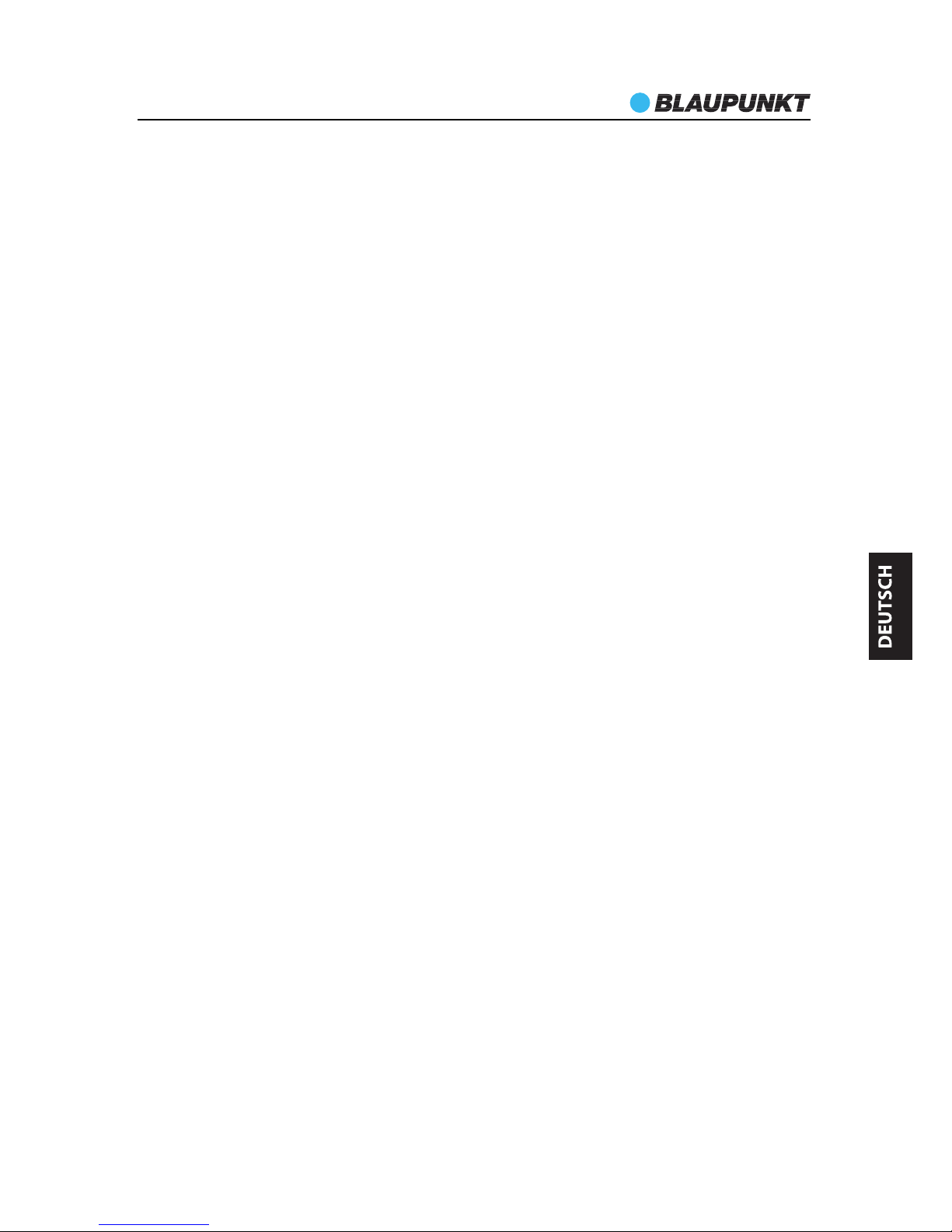
IR 18e
2
Inhaltsverzeichnis
Inhaltsverzeichnis
................................................................................................
.
2
Einleitung ............................................................................................................... 4
Sicherheitshinweise .............................................................................................. 5
Bedienungsanleitung und Warnhinweise ............................................................................................ 5
Installation
........................................................................................................................................................ 6
Netzanschluss und Bedienung ................................................................................................................. 8
Service und Reparaturen ........................................................................................................................... 10
Kopf
-
und Ohrhörer
-
Vorsichtsmaßnahmen
................................
................................
.....................
11
Reinigung ........................................................................................................................................................ 12
Entsorgung von Elektro
-
und Elektronik
-
Altgeräten
................................
................................
......
12
Seriennummer .............................................................................................................................................. 12
ERP2 (Energieverbrauchsrelevante Produkte)
................................
................................
..................
13
Blaupunkt Competence Center Copyright ......................................................................................... 13
Produktunterstützung und Sonderzubehör ...................................................................................... 13
Anschlüsse und Bedienelemente ...................................................................... 14
Draufsicht ........................................................................................................................................................ 14
Rückansicht .................................................................................................................................................... 16
Verfügbare Schriftzeichen ........................................................................................................................ 17
Betrieb
................................................................
..................................................
17
1. WiFi-Internetradio einschalten und mit dem Internet verbinden ........................................ 17
2. FM: UKW-Radio ......................................................................................................................................... 19
MENU/MODE: UKW-Betriebsmodus einschalten ..................................................................... 19
UP/DOWN: Manueller UKW-Sendersuchlauf ............................................................................. 19
NEXT/PREV/ENTER: Automatischer UKW
-Sendersuchlauf
................................
...................
20
PRESET: Ausgewählte UKW
-
Radiosender voreinstellen
................................
........................
20
PRESET: Voreingestellte UKW
-
Radiosender einschalten
................................
.......................
21
3. TUNEIN: Internetradio ............................................................................................................................ 21
4. MEDIA CENTER: Medienzentrum (Musikwiedergabemodus) ................................................. 22
Medienzentrum einschalten ........................................................................................................... 22
1. UPNP: Medienwiedergabe mit Windows Media Player .................................................... 23
2. MY PLAYLIST: Meine Wiedergabeliste ..................................................................................... 23
3. CLEAR MY PLAYLIST: Meine Wiedergabeliste löschen ...................................................... 24
5. INFORMATION CENTER: Informationszentrum ............................................................................ 24
Informationszentrum einschalten
................................
................................
................................
.
24
1. WEATHER INFORMATION: Wetterinformationen
................................
................................
24
2. FINANCIAL INFORMATION: Finanzinformationen
................................
..............................
25
3. SYSTEM INFORMATION: ................................................................................................................ 25
CONFIGURATION: Einstellungsmenü ............................................................... 26
1. NETWORK: Netzwerk .............................................................................................................................. 26
Netzwerk-Management .................................................................................................................... 26
WIRELESS NETWORK CONFIGURATION: Automatische WLAN-Konfiguration ............. 26
MANUAL CONFIGURATION: Manuelle Netzwerkkonfiguration ......................................... 27
2. DATE & TIME: Datum und Uhrzeit ..................................................................................................... 27
Page 3
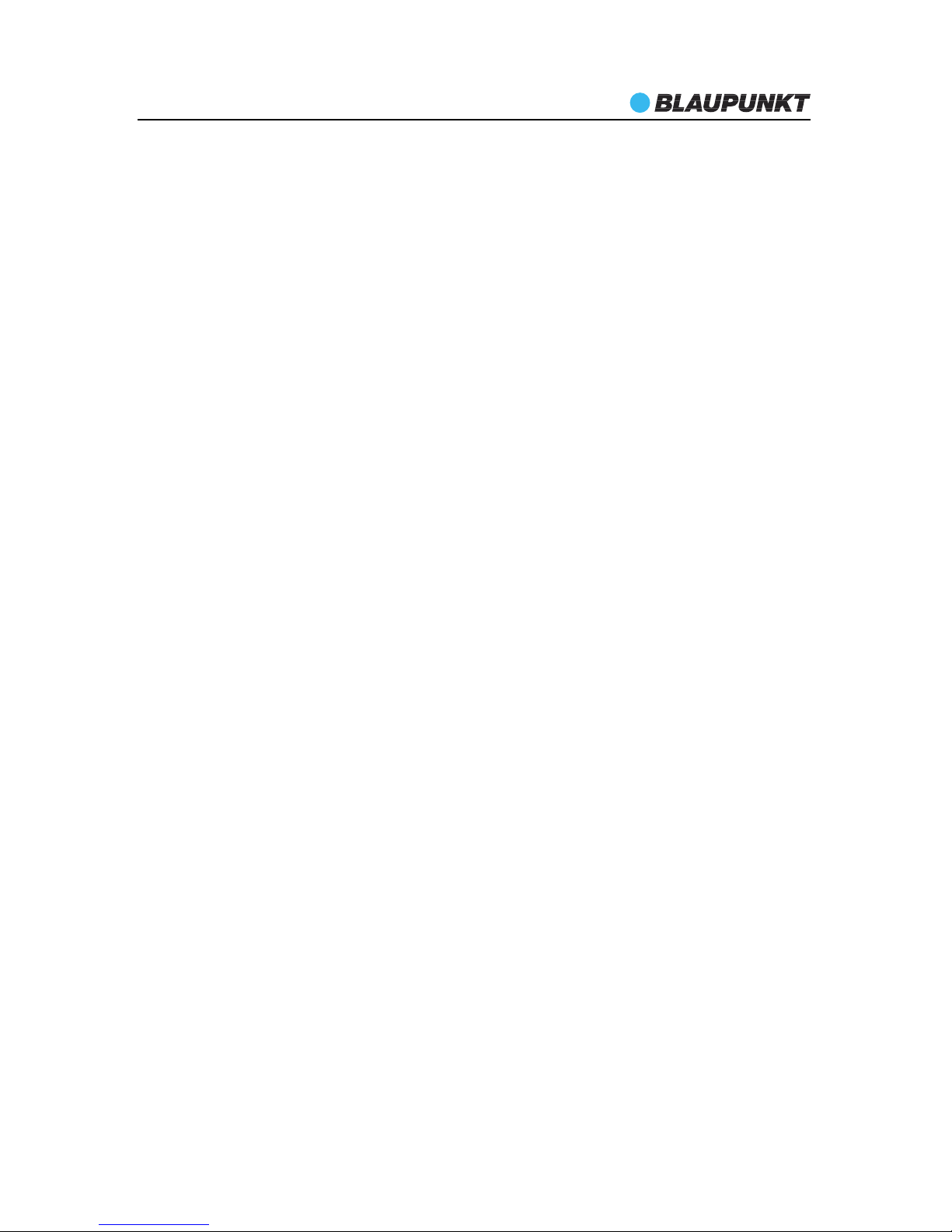
IR 18e
3
Datum und Uhrzeit einstellen ......................................................................................................... 27
Uhrzeitformat einstellen ................................................................................................
................... 28
Datumsformat einstellen .................................................................................................................. 28
DAYLIGHT SAVING TIME (DST): Sommerzeiteinstellungen .................................................. 28
GMT SERVER TIME GB: GMT GB-Serverzeit ................................................................................. 28
3. ALARM: Wecker einstellen.................................................................................................................... 29
Weckereinstellungen öffnen
................................
................................
................................
...........
29
ALARM 1: 1. Wecker einstellen ........................................................................................................ 30
ALARM 2: 2. Wecker einstellen
................................
................................
................................
........
31
NAP ALARM: Kurzschlafwecker (Schlummerfunktion) .......................................................... 31
ALARM VOLUME: Alarmlautstärke einstellen
................................
................................
............
32
4. LANGUAGE: Bevorzugte Sprache einstellen.................................................................................. 32
5. DIMMER: Display-Einstellungen ......................................................................................................... 33
POWER SAVING: Display-Helligkeit einstellen ..........................................................................
33
TURN ON: Display-Helligkeit einschalten ...................................................................................
34
DIMMER TIMER: Zeitgesteuerte Dimmerregelung .................................................................. 34
6. SLEEP TIMER: Schlaffunktion ............................................................................................................... 35
7. BUFFER: Puffer einstellen ...................................................................................................................... 35
8. WEATHER: Wetteranzeige einstellen ................................................................................................ 36
9. FM SETUP: UKW
-
Einstellungen
................................
................................
................................
...........
36
10. LOGIN TUNEIN: Anmeldungseinstellung für TuneIn ............................................................... 37
11. DLNA SETUP: DLNA
-
Einstellungen
................................
................................
................................
.
38
12. SOFTWARE UPDATE: Software-Aktualisierung .......................................................................... 38
13. RESET TO DEFAULT: Werkseinstellungen wiederherstellen.................................................. 38
Kopfhörer
................................
................................
................................
.............
38
Fehlerbehebung
................................
................................
................................
..
39
EU
-
Richtlinie 2002/96/E (WEEE)
................................
................................
.........
40
Technische Daten ................................................................................................ 41
EG-Konformitätserklärung und Benutzungsbereich ...................................... 41
Page 4
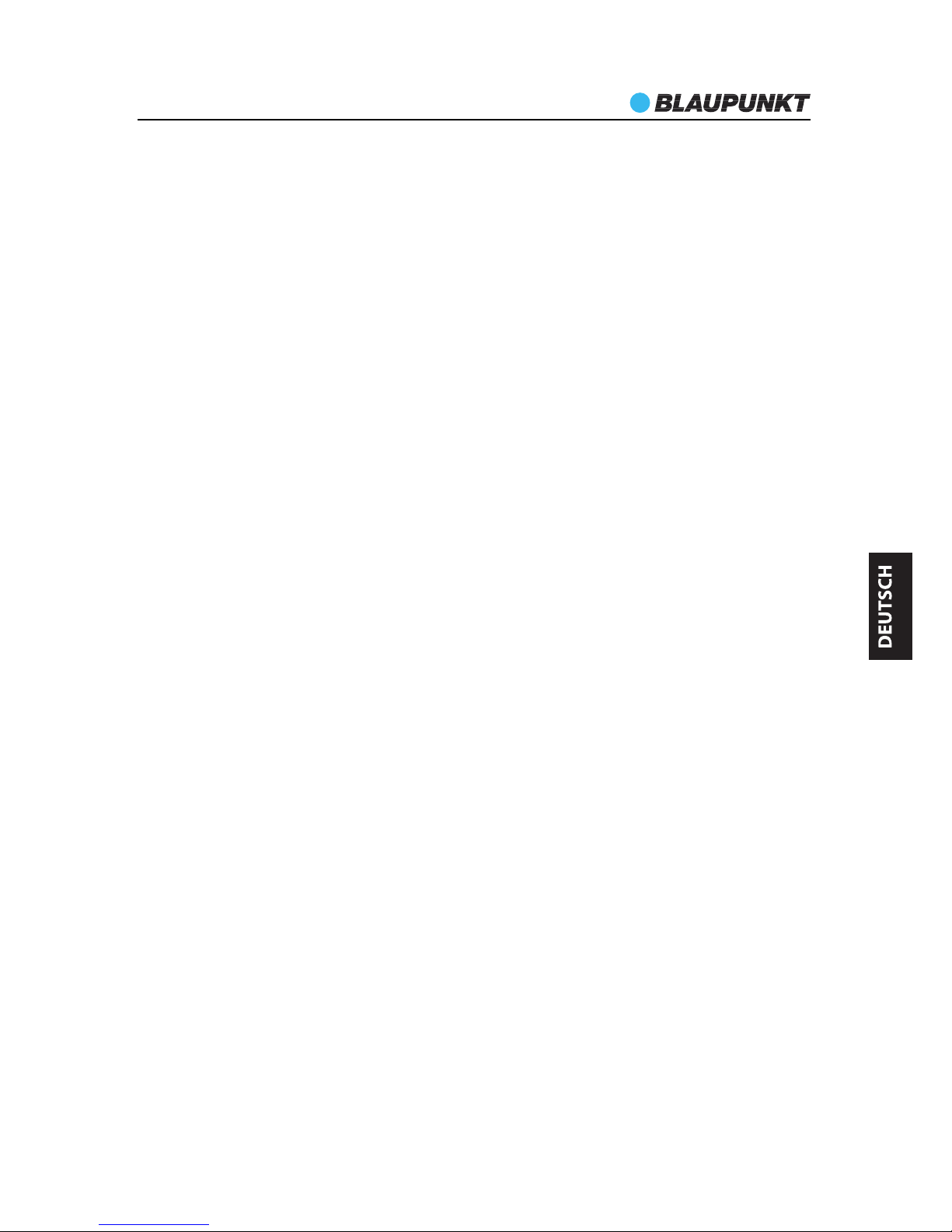
IR 18e
4
Einleitung
Vielen Dank, dass Sie unser Produkt erworben haben. Wir wünschen
Ihnen viel Spaß mit Ihrem neuen WiFi-
Internetradio IR 18e.
Diese Bedienungsanleitung enthält detaillierte Informationen und leich
t
verständliche
Anweisungen, die es
Ihnen ermöglicht, Ihr WiFi
-
Internetradio IR 18e
bestmöglich nutzen
zu können.
Lesen Sie bitte zunächst gründlich alle Informationen und
Anweisungen durch, bevor Sie Ihr WiFi-Internetradio IR 18e
erstmalig in Betrieb nehmen!
Der Hersteller
ist unter keinen Umständen verantwortlich für
:
1.
Verlust oder Beschädigung von persönlichen Daten;
2.
Mittelbare Schäden an der Soft-
oder Hardware, die durch falsche
Bedienung oder fahrlässige Handhabung entstanden sind;
3. Reparaturen Ihre
s Produkts;
4. oder andere Unfälle.
Sollten die Anweisungen dieser Bedienungsanleitung vom Benutzer/von
der Benutzerin missverstanden werden,
war
dies
unvorhersehbar
. A
us
diesem Grund ist der Hersteller auch nicht für mögliche Schäden
verantwortlich, die aus der Nutzung dieser Bedienungsanleitung
resultieren
. Dies gilt auch für alle Ansprüche Dritter, die aus
der
Verwendung
dieses Produkt
e
s oder dieser Bedienungsanleitung
entstehen können.
Wir behalten uns vor
,
Informationen dieser Bedienungsanleitung und
tec
hnische Spezifikation ohne vorherige Ankündigung
ab
zuändern.
Das von Ihnen erworbene Gerät ist für die gewerbliche Nutzung nicht
vorgesehen.
Achtung:
Aussehen und Funktionen des Gerätes können ohne Ankündigung verändert
werden.
Page 5
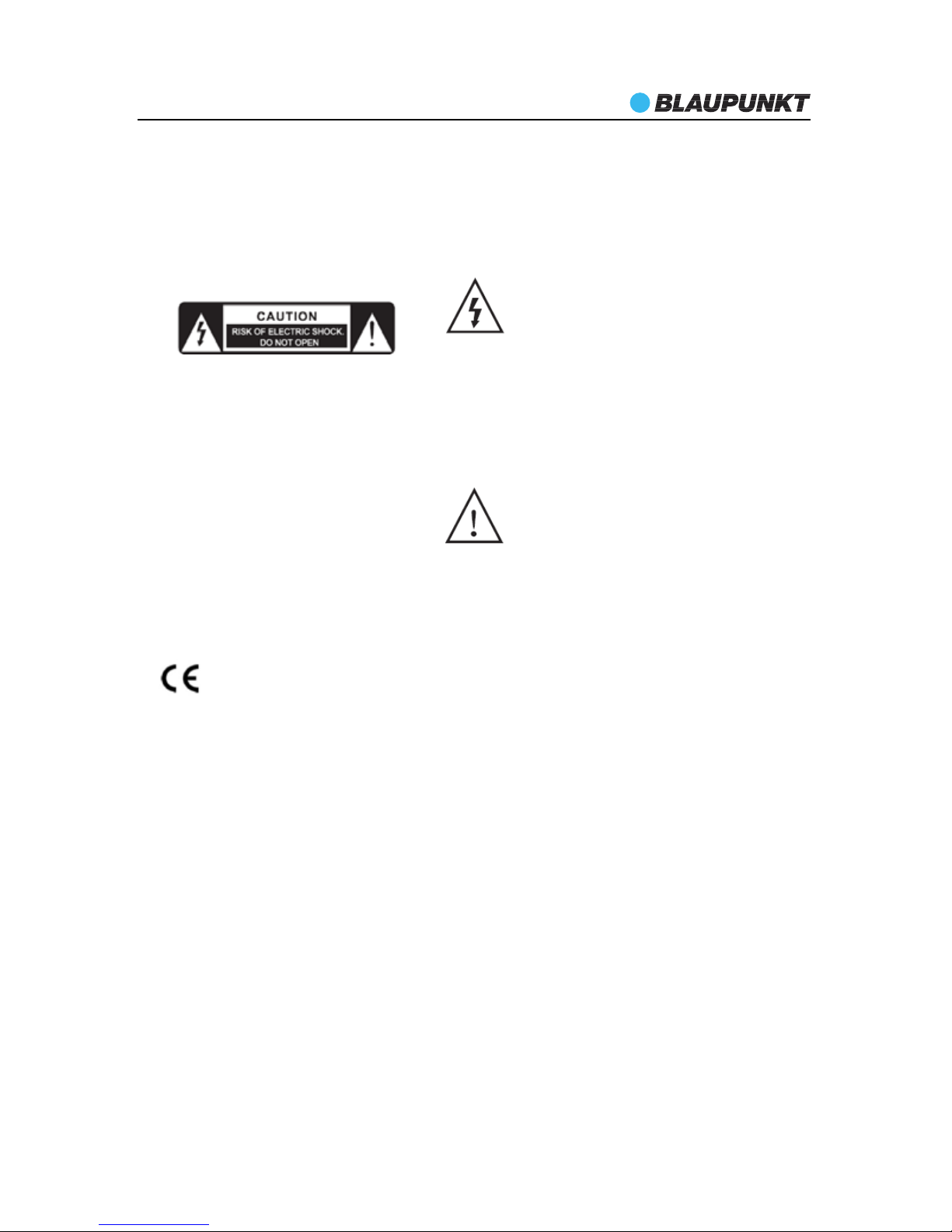
IR 18e
5
Sicherheitshinweise
Bedienungsanleitung und Warnhinweise
GEFAHR
NICHT ÖFFNEN!
STROMSCHLAGGEFAHR
Das Pfeilblitzsymbol in einem
gleichseitigen Dreieck warnt
Benutzer vor nicht isolierten
Teilen mit “gefährlicher
Spannung”, die sich im Inneren
des Gerätes befinden. Diese
Spannung kann so hoch sein,
dass Stromschlaggefahr besteht.
ACHTUNG: ÖFFNEN SIE NIEMALS
DAS GEHÄUSE
, DA
STROMSCHLAGGEFAHR BESTEHT.
IM INNEREN BEFINDEN
SICH KEINE
TEILE, DIE VOM BENUT
ZER SELBST
GEWARTET WERDEN SOLLEN.
ALLE REPARATUREN SOLL
TEN VON
QUALIFIZIERTEN FACHKRÄFTEN
DURCHGEFÜHRT WERDEN.
Das Ausrufezeichen in einem
gleichseitigen Dreieck weist
Benutzer auf wichtige Betriebs
und Wartungshinweise hin, wie
in den technischen Unterlagen,
dieser Bedienungsanleitung. Die
Nichtbeachtung dieser Hinweise
kann zu Verletzungen oder zur
Beschädigung des Gerätes
führen.
Das CE Zertifikationssymbol weist darauf hin, dass wir das Produkt
getestet und attestiert haben, um dessen Übereinstimmung mit allen
gültigen Vorschriften und Anforderungen der EU festzustellen,
insb
esondere mit den EU
-
Richtlinien: 1999/5/EC, 2002/96/EC,
2006/66/EC und 1275/2008.
1. Lesen Sie bitte zu Ihrer eigenen Sicherheit diese Bedienungsanleitung
sorgfältig und vollständig, bevor Sie das Gerät erstmalig in Betrieb nehmen.
Lesen und beachten Sie
bit
te
alle Warnhinweise auf dem Gerät und in der
Bedienungsanleitung.
2. Lesen Sie die Bedienungsanleitung, um sich mit den Eigenschaften des
Gerätes vertraut machen
zu können
. Nur auf diese
Art und
Weise
werden
Sie
die bestmöglichste Leistung und maximalste Freude mit diesem Gerät erleben
können.
3. Bewahren Sie die Bedienungsanleitung zum späteren Nachschlagen an einem
sicheren Ort auf.
4. Die Bedienungsanleitung dient dazu, Sie mit den Funktionen und der Wartung
des Gerätes vertraut zu machen. Wenn eine Reparatur notwendig ist, wenden
Sie sich bitte unbedingt an unseren Service.
5. Das Gerät soll gemäß den Anweisungen und Diagrammen installiert und
bedient werden, welche Bestandteil dieser Bedienungsanleitung sind.
Page 6
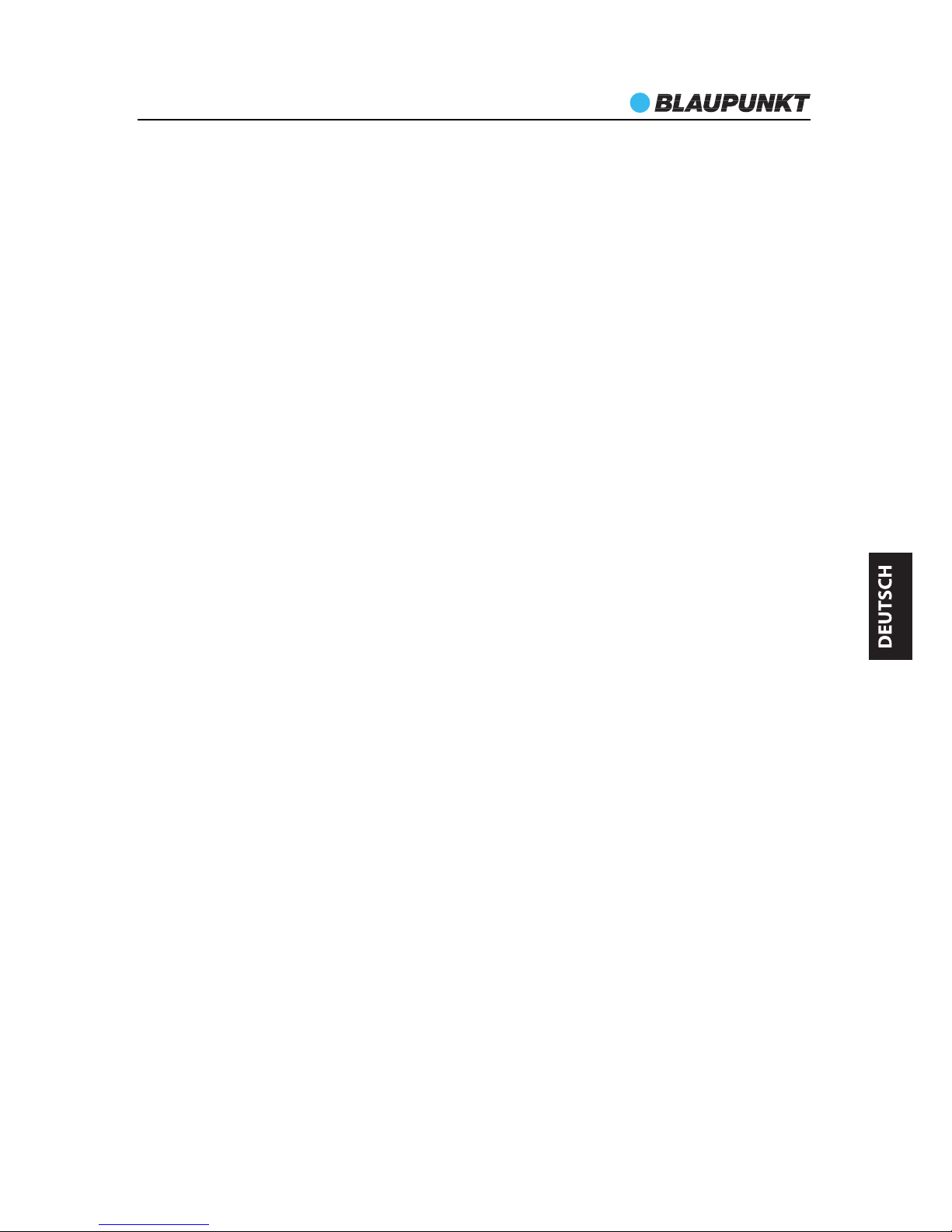
IR 18e
6
6. Dieses Produkt ist so entworfen und hergestellt worden, dass dem Benutzer
maximale Sicherheit gewährleiste
t wird.
Befolgen Sie deshalb
bitte genau
sämtliche Anweisungen dieser Bedienungsanleitung.
Installation
1. Das Gerät ist für den Gebrauch in moderaten Klimazonen bestimmt. Verwenden Sie
das Gerät nicht
in
tropischen Klimazonen oder
bei Temperaturen über
35
°
C.
2. Installieren Sie das Gerät gemäß Herstelleranweisungen und lokalen
Vorschriften
.
3. ERDUNG oder POLARISIERUNG: Es ist nicht erforderlich, das Gerät zu erden.
Stellen Sie sicher, dass der Stecker vollstän
dig in der Wandsteckdose oder das
Verlängerungskabel in der Anschlussbuchse eingesteckt ist. Dies soll
verhindern, dass Spannungsstifte oder der Erdungsstift freigelegt werden.
Einige Versionen dieses Gerätes haben ein Netzkabel mit einem gepolten
Wechsels
tromstecker (einem Stecker, bei dem ein Spannungsstift breiter ist
als der Andere). Dies dient als Sicherheitseinrichtung. Wenn Sie nicht
imstande sind den Stecker vollständig in eine Steckdose einzustecken,
versuchen Sie ihn umgekehrt einzustecken. Wenn dies ebenfalls nicht
funktioniert, setzen Sie sich bitte mit einem Elektriker in Verbindung, damit
dieser die veraltete Steckdose für Sie tauscht. Versuchen Sie niemals den
Stecker gewaltsam in eine Steckdose einzustecken. Die
Sicherheitsvorkehrungen des gepolten Steckers dürfen nicht umgangen
werden. Wenn Sie ein Verlängerungsnetzkabel oder ein Netzkabel verwenden,
welches nicht mit diesem Gerät mitgeliefert wird, dann soll dieses mit einem
angemessenen angespritzten Stecker ausgestattet werden sowie die
Sicherheitszulassung gemäß den Vorschriften des Benutzungslands erfüllen.
4.
Stellen Sie das Gerät nicht an schlecht belüfteten Plätzen auf. Vermeiden Sie
ebenso schmutzige oder staubige Plätze. Wählen Sie keine instabilen,
beweglichen oder vibrierenden Flächen als Untergrund aus. Stellen Sie das
Gerät
am besten
in eine saubere, gut belüftete und trockene Umgebung.
5. WASSER und FEUCHTIGKEIT: Setzen Sie das Gerät niemals Regen oder
Feuchtigkeit aus, u
m Brand oder el
ektrischen Schlägen vorzubeugen.
6. WARNUNG: Benutzen Sie elektrische Geräte niemals in der Nähe von Wasser, z.
B.
in der Nähe von
Badewannen, Waschbecken, Schwimmbecken,
Ausgussbecken, in feuchten Kellern oder an ähnlichen Orten. Stellen Sie das
Gerät nicht in die Nähe von fließendem, spritzendem oder tropf
endem
Wasser.
7. WÄRME: Setzen Sie das Gerät niemals direkter Sonnen- oder Hitzestrahlung aus.
8. Stellen Sie das Gerät nicht in der Nähe von anderen Geräten auf, die starke
Wärme oder magnetische Wellen ausstrahlen wie z. B. in die Nähe von
Heizkörpern, Heizlüftern, Öfen, Videorecordern, Stereo-Anlagen, Verstärkern,
Radios oder großen Lautsprechern. Solche Geräte können Bild und Ton
beeinflussen.
Page 7
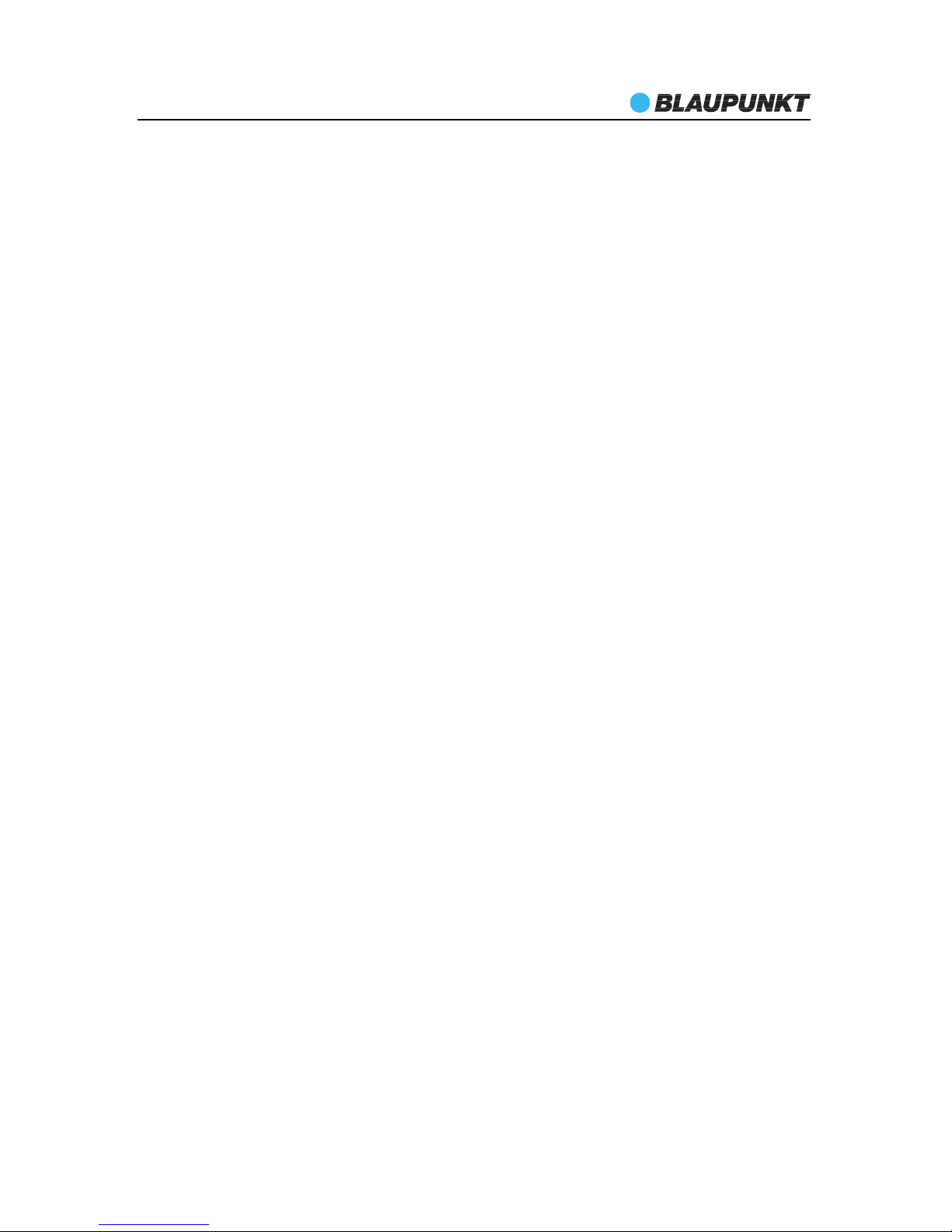
IR 18e
7
9. Da bei der Fernsehübertragung elektromagnetische Wellen entstehen, können
auf dem Fernsehbildschirm Linien
entstehe
n
,
sobald
Sie den Fernseher
einschalten und das laufende WiFi-Internetradio sich in seiner Nähe befindet.
Dabei handelt sich um keine Störung des Fernsehers oder des WiFiInternetradios. Sollten Linien auf dem Fernsehbildschirm erscheinen,
entfernen Sie das WiFi-Internetradio aus der Nähe des Fernsehers.
10. BELÜFTUNG: Stellen Sie sicher, dass die Ventilationsöffnungen des Gerätes
nicht versperrt werden. Sonst kann das Gerät überhitzen oder eventuell nicht
richtig funktionieren. Stellen Sie das Gerät nicht auf
Betten, Sofas, Teppiche
oder ähnliche Flächen, auf denen die Ventilationsöffnungen leicht verstopft
werden können. Stellen Sie das Gerät nicht in geschlossene Räume wie z. B. in
Bücherregale oder in Einbauschränke. Entfernen Sie alle Gegenstände wie z. B.
Tischdecken, Gardinen, Vorhänge oder Zeitungen, die die
Ventilationsöffnungen des Gerätes versperren könnten.
11. Lassen Sie um das Gerät herum ausreichend Platz frei (mindestens 20cm oberhalb und
jeweils 5cm an jeder Seite). Stellen Sie sicher, dass die Luft um das Gerät herum frei
zirkulieren kann.
12. Stellen Sie keine Gegenstände mit offener Flamme oder mit Wasser wie z. B.
Kerzen oder Blumenvasen auf das Gerät. Stellen Sie keine schweren
Gegenstände auf das Gerät. Hohe Temperaturen oder tropfendes Wasser
können das Gehäuse beschädigen und einen Brand oder Kurzschluss
verursachen.
13. Wegen der Verletzungsgefahr stellen Sie das Gerät bitte nicht auf instabile
Rolltische, Stative, Gestelle, Halter oder Tische. Das Gerät kann herunterfallen
und ein Kind oder einen
Erwachsenen schwer verletzen. Dadurch kann auch
das Gerät irreparabel beschädigt werden. Benutzen Sie nur Rollwägen,
Gestelle, Stative, Halter und Tische, die vom Hersteller empfohlen sind oder
mit diesem Gerät ausgeliefert werden. Wenn Sie das Gerät befestigen wollen,
befolgen Sie die Anweisungen des Herstellers und verwenden Sie das vom
Hersteller empfohlene Montagezubehör.
14. Seien Sie bitte vorsichtig, sollten Sie einen Rollwagen für den Transport des
Gerätes
verwenden. E
ventuelle Beschädigungen des Geräte
s
durch Umkippen
können so vermieden werden. Abruptes Anhalten, übermäßige Kraftausübung
und unebene Flächen können den Rollwagen und das Gerät zu Fall bringen
.
15.
WÄRME:
Stellen Sie das Gerät nicht in die Nähe von anderen Geräten, die
starke Wärme ausstrahlen wie z. B. in die Nähe von Heizkörpern, Heizlüftern,
Öfen
,
Verstärker
n
oder ähnlichen Objekten
.
Halten Sie das Gerät fern von
Geräten, die elektrische Geräusche verursachen, wie z. B. Leuchtstofflampen
oder Motoren.
Page 8
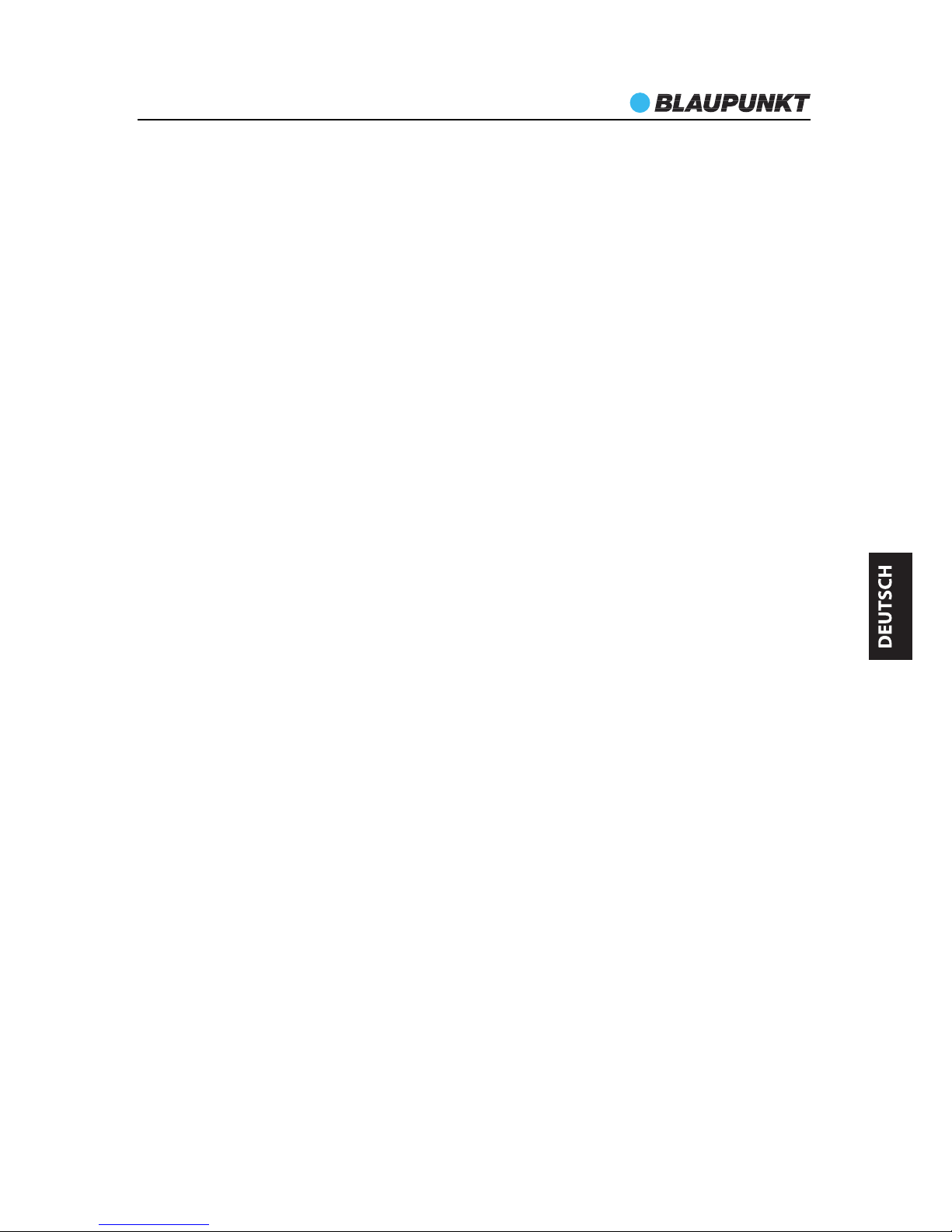
IR 18e
8
Netzanschluss
und
Bedienung
1. ENERGIEQUELLE: Um das Gerät betriebsfähig zu machen, müssen Sie es an die
Stromversorgung anschließen. Stellen Sie vor dem Anschließen sicher, dass
die Nennspannung des Gerätes (100-240 V, ~50/60Hz) den örtlichen
Spannungswerten entspricht. Ist dies nicht der Fall,
kann das Gerät beschädigt
werden. Die Angaben über die Voltspannung des Gerätes befinden sich auf dessen
Typenschild, welches sich auf der Rück- oder Unterseite des Gerätes befindet. Wenn
Sie sich unsicher bzgl. der Spannung Ihres Stromnetzes sind, wenden Sie sich
bitte an Ihren Fachhändler oder Ihr Stromversorgungsunternehmen.
2. Wenn Sie nicht imstande sind den Stecker des Netzkabels ganz in eine
Steckdose einzustecken, versuchen Sie ihn umgekehrt einzustecken. Wenn
dies ebenfalls nicht funktioniert, setzen Sie sich mit einem Elektriker in
Verbindung. Versuchen Sie niemals den Stecker gewaltsam in eine Steckdose
einzustecken.
3. WARNUNG: Der Netzstecker (Netzadapter) wird als Trennschalter zur
Unterbrechung der
Stromversorgung verwendet. Aus diesem Grund
muss
der Netzstecker jederzeit betriebsfähig und zugänglich sein.
4. Um das Gerät dauerhaft vor Brandgefahr zu schützen, verwenden Sie
ausschließlich Netzsicherungen des richtigen Typs und der richtigen
Nennkapazität
. Die richtigen Sicherungsspezifikationen für
jeweilige
Spannungsbereiche sind auf dem Produkt markiert.
5.
Wenn der Netzstecker an die Wandsteckdose angeschlossen ist, ist das Gerät
auch an die Stromversorgung angeschlossen, selbst wenn Sie das Gerät nicht
eingeschaltet haben.
6. Bevor Sie das Gerät zum ersten Mal einschalten, sollten Sie sicherstellen, dass
der Netzadapter
fest
und richtig an Steckdose und Gerät
angeschlossen ist.
7.
Um Schäden zu vermeiden, benutzen Sie nur
die
mitgelieferte
n
Zubehörteile
(Netzkabel usw.). Benutzen Sie keine Zubehörteile oder Zusatzgeräte, die vom
Produkthersteller
nicht
empfohlen werden.
8. Überprüfen Sie regelmäßig den Netzstecker (das Netzkabel) auf
Beschädigungen. Ist der Netzstecker (das Netzkabel) beschädigt, sollen Sie das
Gerät auf keinen Fall einschalten und bedienen. In solchen Fällen wenden Sie
sich bitte umgehend an einen qualifizierten Service-Techniker oder an den
Lieferanten dieses Gerät
e
s.
V
ersuchen Sie niemals das Gerät an eine andere
Stromquelle anzuschließen, wenn der Netzstecker (das Netzkabel) beschädigt
i
st
.
D
adurch
kann
d
as Gerät irreparabel
beschädigt werden
. Dies kann auch
zum sofortigen Verlust des Garantieanspruchs führen.
9. ÜBERLASTUNG: Überlasten Sie niemals die Wandsteckdosen,
Verlängerungskabel oder Mehrfachsteckdosen. Andernfalls besteht Brandund Stromschlaggefahr.
10. STROMKABELSCHUTZ: Stromkabel sollen so verlegt werden, dass niemand
darauf treten kann. Stromkabel dürfen nicht zwischen Gegenständen
Page 9
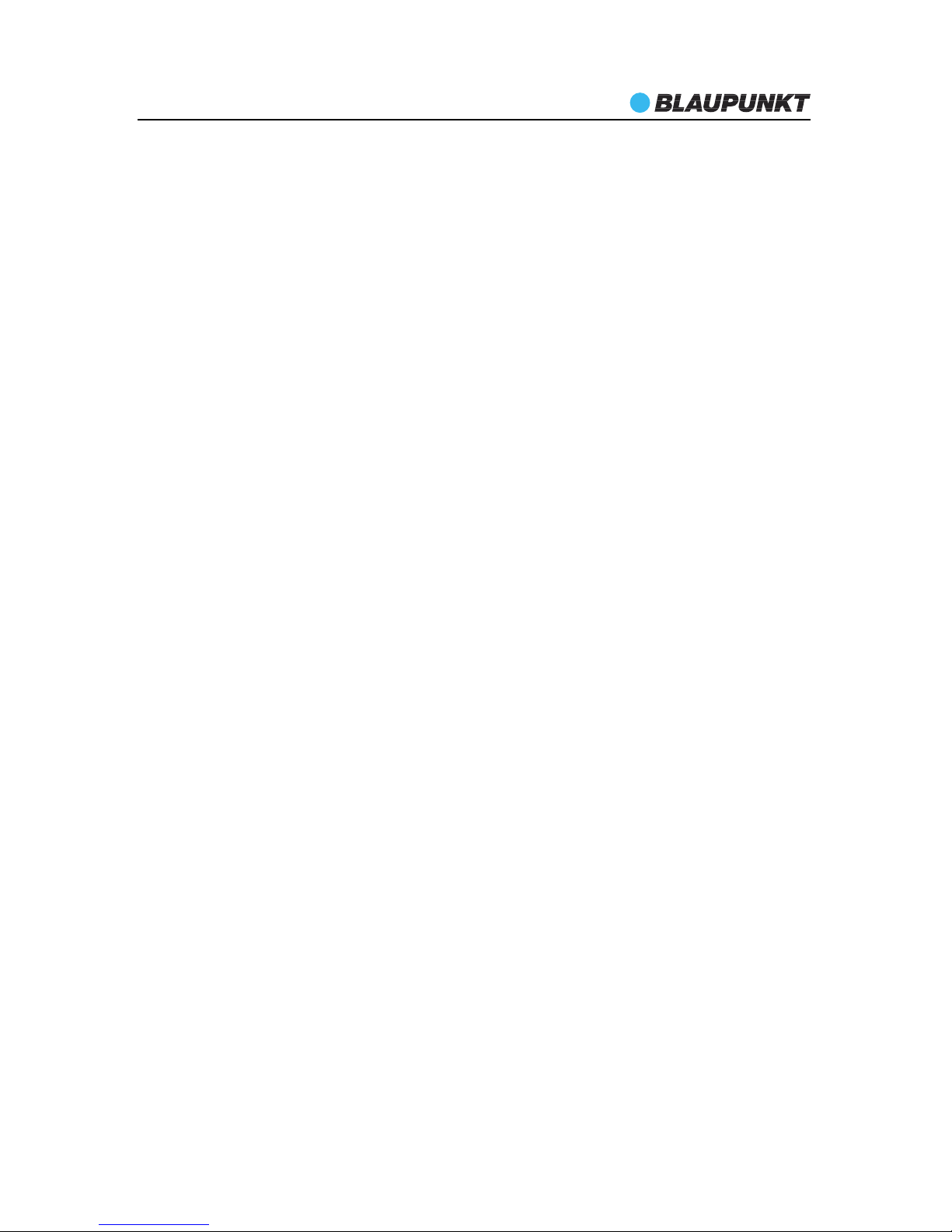
IR 18e
9
eingeklemmt werden. Stellen Sie keine Gegenstände auf Stromkabel. Achten
Sie besonders auf die Verbin
dungsstellen zwischen Kabeln und Steckern,
Kabeln und Verlängerungskabeln sowie Kabeln und dem Gerät.
11. Versuchen Sie niemals den Netzstecker (das Netzkabel) selbst zu reparieren.
Der Netzstecker (das Netzkabel) darf nur von einem qualifizierten Fachbetrieb
gewechselt werden.
12.
Wenn Sie das Gerät längere Zeit nicht benutzen, ziehen Sie den Netzstecker
aus der Steckdose.
Fassen Sie das Kabel am Netzstecker an. Ziehen Sie niemals
direkt am Netzkabel. Berühren Sie das Netzkabel niemals mit feuchten
Händen.
13. Benutzen Sie das Gerät auf keinen Fall weiter, sollte das Netzkabel zerfasert
oder
anderweitig beschädigt
sein
. Dies gilt auch
dafür
,
sollte
das Netzkabel
irgendwelche Risse oder Abriebschäden in Längsrichtung haben oder der
Netzstecker bzw. dessen Stifte beschädigt sind.
14. GEWITTER: Bei Gewitter trennen Sie das Gerät vom Stromnetz und trennen
ggf. auch die Antenne vom Gerät, um Überspannungsschäden durch
Blitzschlag vorzubeugen.
15. Schalten Sie das Gerät bei Nichtbenutzung aus, sei es auch nur für eine kurze
Zeitdauer. Lassen Sie das Gerät nicht unbeaufsichtigt wenn es eingeschaltet
ist, insofern diese Funktionsweise des Gerätes nicht ausdrücklich gewünscht
ist. Schalten Sie das Gerät mit der Einrichtung aus, die dafür vorgesehen ist.
Stellen Sie sicher, dass Ihre Familie weiß, wie das Gerät bedient und
ausgeschaltet wird.
16. Dieses Gerät ist nicht für die Nutzung von Personen (einschließlich Kinder)
geeignet,
die
körperlich oder geistig behindert sind oder nicht die nötige
Erfahrung oder ausreichende Kenntnis vom Produkt haben, insofern sie
unbeaufsichtigt sind oder keine gründliche Einweisung zur Nutzung der
Geräte durch eine Person erhalten haben, die für die Sicherheit dieser
Personen verantwortlich ist. Kinder müssen beaufsichtigt werden, um
sicherzustellen, dass s
ie nicht mit dem Gerät spielen
.
17. ESD-WARNHINWEIS: Wenn das Gerät nicht ordnungsgemäß funktioniert oder
auf keine Bedienelemente reagiert und keine Funktionen durchführt, kann
starke elektrostatische Störung die Ursache sein. In solchen Fällen schalten Sie
das Gerät aus und ziehen Sie den Netzstecker aus der Steckdose. Warten Sie
ein paar Sekunden
ab und
stecken
anschließend
den Netzstecker
erneut
in die
Steckdose und schalten das Gerät ein. Es sollte anschließend wieder normal
funktionieren. Wenn dies nicht
der Fall ist, stellen Sie das Gerät an einem
anderen Platz auf oder schließen Sie es an einer anderen Steckdose an. Wenn
dies ebenfalls nicht hilft, setzen Sie sich mit unserem Service oder mit einem
qualifizierten Fachmann in Verbindung.
18. Bitte schalten Sie das Gerät nach dessen Gebrauch wieder aus. Sollte das Gerät
zufällig ausgeschaltet werden, schalten Sie es erneut ein. Zwischen Aus- und
Einschalten des Gerätes sollen mindestens 30 Sekunden vergehen.
Page 10
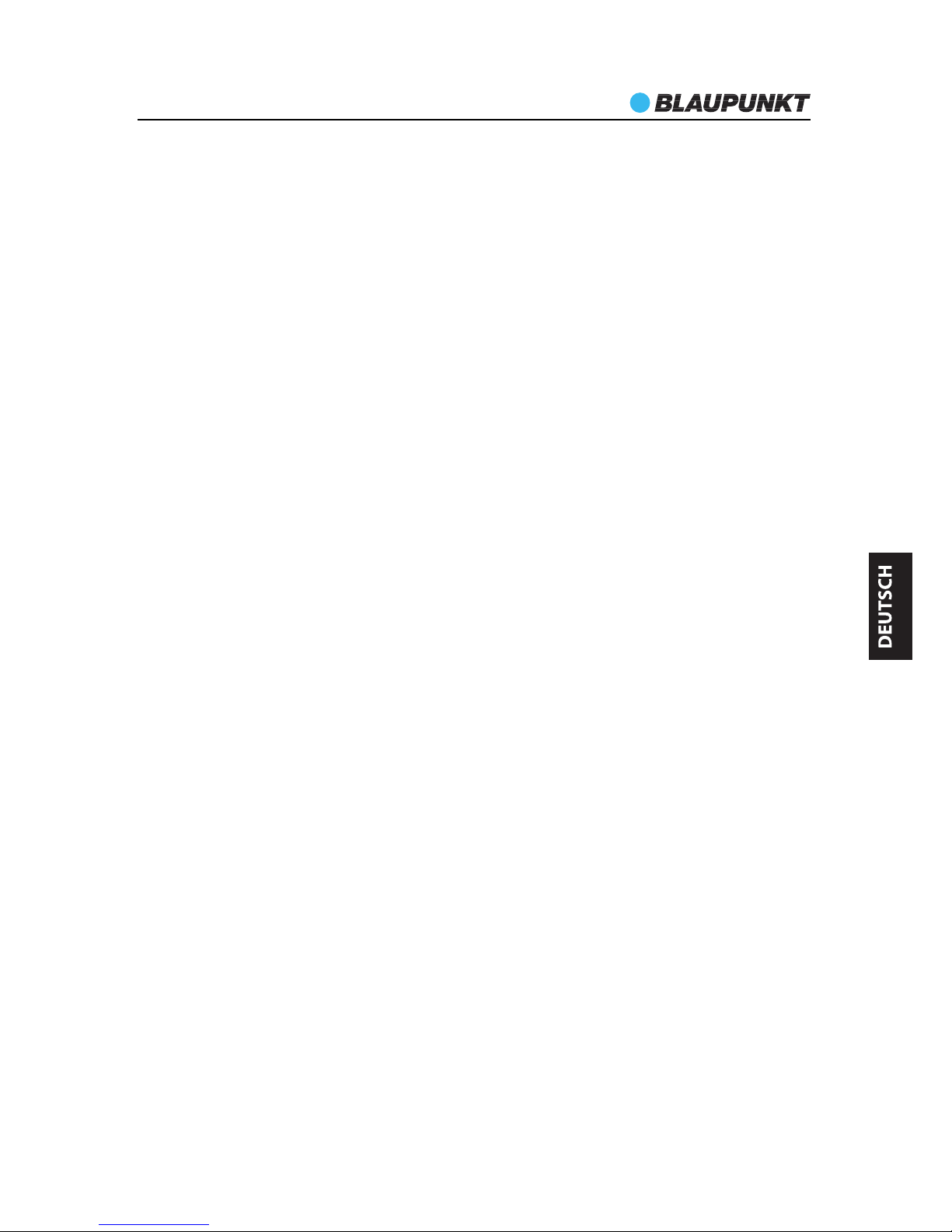
IR 18e
10
19. Die Kontrolltasten des Gerätes dürfen nur zu jenen Zwecken benutzt werden,
die in dieser
Bedienungsanleitung genannt und beschrieben werden.
20. Versuchen Sie niemals irgendwelche Vorgänge mit diesem Gerät durchzuführen, die
nicht in dieser Bedienungsanleitung genannt und beschrieben werden. Auf diese
Weise kö
nnen Sie das Gerät irreparabel beschädigen. Dies kann auch zum sofortigen
Verlust des Garantieanspruchs führen. Bedienen Sie das Gerät ausschließlich gemäß
den Anleitungen in dieser Bedienungsanleitung.
21. Das Gerät ist nicht für die Bedienung mit einem externen Timer oder einem
separaten Fernbedienungssystem geeignet.
22. Schieben Sie keine Gegenstände durch die Öffnungen. Sie können dabei
Spannung führende Teile berühren oder Bauteile kurzschließen. Sprühen oder
schütten Sie niemals irgendwelche Flüssigkeiten d
irekt
auf das
Gerätegehäuse. Dabei besteht Brand- und Stromschlaggefahr.
23. Kondenswasser im Gerät, z. B. sichtbar hinter dem Display, kann unter folgenden
Bedingungen auftreten:
a. Unmittelbar nachdem die Heizung eingeschaltet wurde.
b. In einem dunstigen oder feuchten Raum.
c. Unmittelbar nachdem das Gerät von einer kalten in eine warme
Umgebung gebracht wurde.
24.
Falls sich Kondenswasser gebildet hat, kann
dies
zu Fehlfunktionen des Gerätes
führen. Lassen Sie das Gerät für ca. 1 Stunde eingeschaltet, um dieses Problem zu
beheben.
25.
Update
s
finden Sie auf unserer Website www.blaupunkt.com. Möchten
Sie weitere Informationen oder die Konformitätserklärung
lesen, wenden
Sie sich bitte an info@m3-electronic.de.
Service und Reparaturen
1.
Wenn das Gerät während der Bedienung nicht ordnungsgemäß funktioniert
sollte, verwenden Sie bitte nur die in der Bedienungsanleitung benannten
Bedienelemente.
Wenn Sie andere Bedienelemente unsachgemäß einstellen,
können Sie das Gerät beschädigen. Wenn Sie nicht imstande sind den
normalen Betrieb des Gerät
e
s wiederherzustellen, setzen Sie sich
mit unserem
Service oder einem qualifizierten Fachmann in Verbindung.
2. Sollte Ihr Gerät fachgerechte Wartung oder Überprüfung benötigen, wenden
Sie sich bitte a
n Ihren Fachhändler oder an
unseren
Service
-
Center.
3. GERÄT REPARIEREN: Alle Reparaturen dürfen nur von qualifiziertem und
autorisiertem Fachpersonal durchgeführt werden. Versuchen Sie niemals das Gerät
selbst zu reparieren. Dies kann zum sofortigen Verlust des Garantieanspruchs führen.
4. ERSATZTEILE: Wenn irgendwelche Teile ersetzt werden müssen, achten Sie
bitte darauf, dass nur solche Ersatzteile verwendet werden, die vom Hersteller
zugelassen werden oder dieselben Eigenschaften wie das Originalteil haben.
Page 11
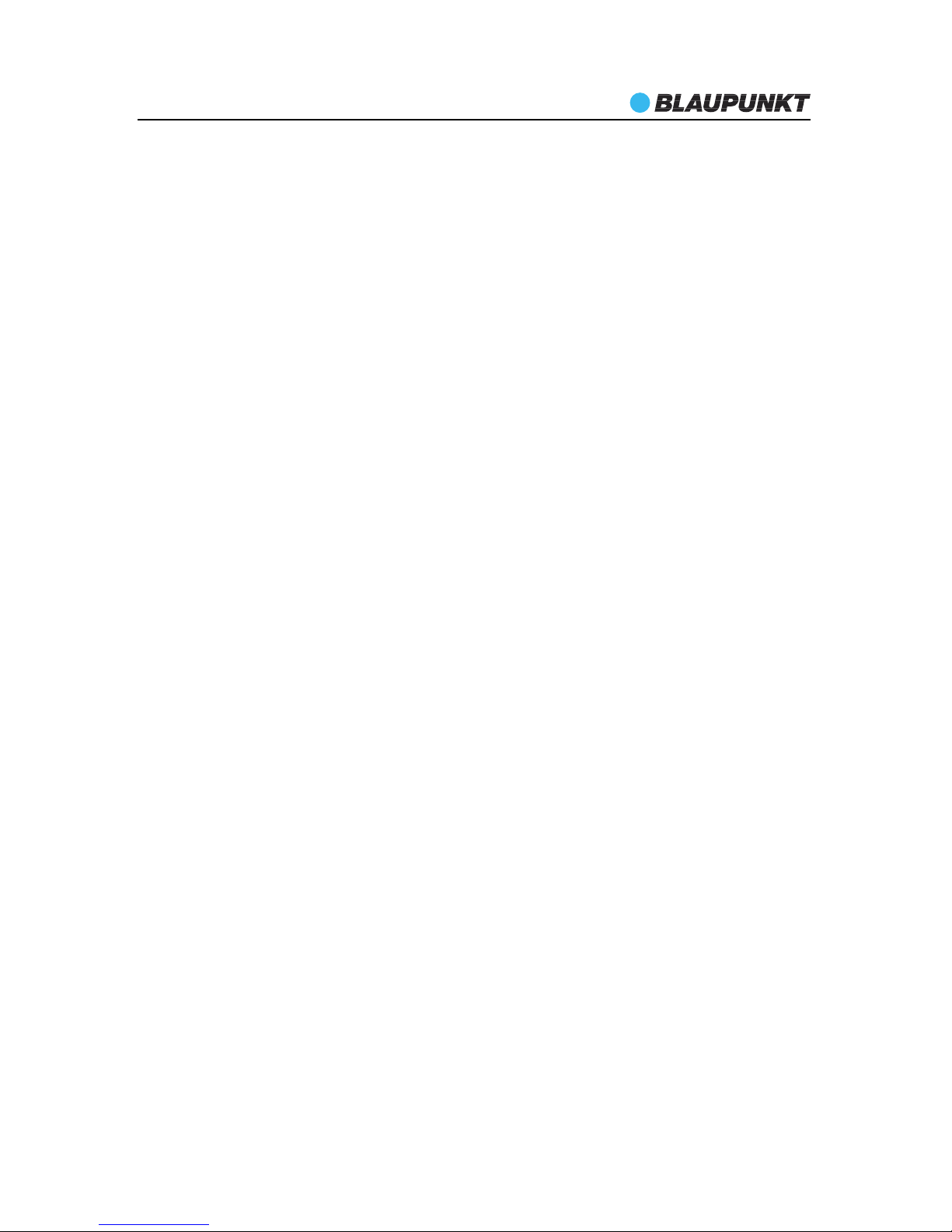
IR 18e
11
Wenn nicht zugelassene Ersatzteile verwendet werden, besteht unter
anderem Brand
-
und Stromschlaggefahr.
5. SERVICE KONTAKTIEREN: Wenn folgende Umstände auftreten, trennen Sie das
Gerät vom Stromnetz und wenden Sie sich an unseren Service oder an einen
qualifi
zierten Reparaturfachbetrieb:
a. Das Stromkabel oder der Netzstecker ist beschädigt.
b. In das Gerät ist Flüssigkeit eingedrungen.
c. Das Gerät ist Regen oder Feuchtigkeit ausgesetzt worden.
d.
In das Gerät sind Gegenstände eingedrungen.
e. Wenn das Gerät nicht einwandfrei funktioniert oder irgendwelche
merkwürdige Leistungsänderungen auftreten, obwohl die Hinweise der
Bedienungsanleitung strikt befolgt werden.
f. Wenn das Gerät (das Gehäuse) z. B. nach einem Fall oder einem Schlag
mechanisch beschädigt wird.
6. Versuchen Sie niemals das Gerät weiter zu nutzen, wenn es beschädigt ist
oder Sie Zweifel an der ordnungsgemäßen Funktion haben. In solchen Fällen
schalten Sie das Gerät aus, trennen es von der Stromversorgung und wenden
sich bitte
an unseren Service oder an Ihren Händler.
7.
Versuchen Sie niemals das Gerät zu zerlegen oder umzubauen. Dies kann zum
sofortigen Verlust des Garantieanspruchs führen.
8. Versuchen Sie niemals das Gehäuse zu öffnen, weil lebensgefährliche
Spannung im Geräteinneren vorhanden ist. Es besteht Verletzungsgefahr.
Entfernen Sie keine Schrauben, um das Gehäuse des Gerätes zu öffnen.
Wenden Sie sich bitte an unseren Service oder an qualifiziertes Fachpersonal,
sollte dies notwendig sein.
9. SICHERHEITSKONTROLLE: Nach Abschluss aller Reparaturarbeiten sollten Sie
vom Reparaturfachbetrieb eine Sicherheitsüberprüfung des gesamten Gerätes
durchführen lassen
,
um sicherzustellen, dass sich das Produkt in einem
einwandfreien Zustand befindet.
10.
Der Hersteller dieses Produkts haftet nicht für Rundfunk
-
oder
Fernsehstörungen, die durch unautorisierte Modifikationen dieses Gerätes
verursacht wurden.
Kopf
-
und Ohrhörer
-
Vorsichtsmaßnahmen
1. Stellen Sie die Ohrhörer/Kopfhörer nicht auf die höchste Lautstärke ein. Dies
kann für Sie und andere gefährlich sein.
2. Bevor Sie die Ohrhörer/Kopfhörer an das Gerät anschließen, stellen Sie die
Lautstärke auf ein niedriges Niveau ein.
3. Wenn Sie die Ohrhörer/Kopfhörer benutzen, nehmen Sie Rücksicht auf die
Umgebung und stellen Sie nicht die höchste Lautstärke ein.
4. Wenn Sie Ohrsausen spüren, sollen Sie unverzüglich die Lautstärke verringern
oder überhaupt das Gerät ausschalten.
Page 12
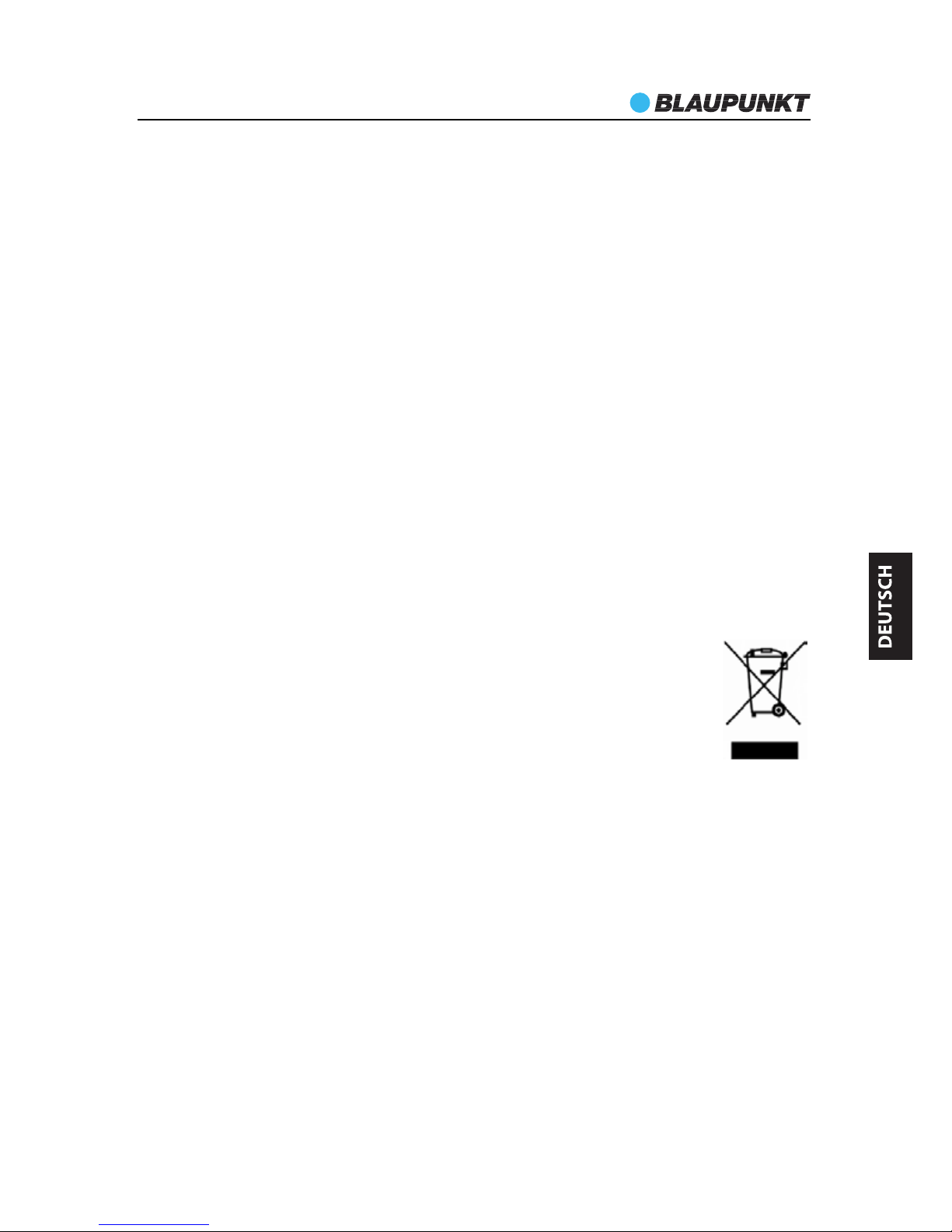
IR 18e
12
5. Die Ohrenärzte empfehlen die Ohrhörer/Kopfhörer nicht ununterbrochen zu
benutzen.
Reinig
ung
1. Schalten Sie das Gerät vor der Reinigung aus und trennen es vom Stromnetz.
Auf diese Weise beugen Sie der Gefahr des elektrischen Stromschlags oder
eines Brandes vor.
2. Zur Reinigung verwenden Sie keine Flüssigreiniger oder Reiniger in
Spraydosen. Sprühen oder schütten Sie niemals irgendwelche Flüssigkeit
direkt
auf das
Ge
häuse.
3. Wischen Sie Display und Gehäuse mit einem weichen, trockenen und
fusselfreien Tuch ab. Auf diese Weise können Sie Staub und andere Partikeln
entfernen.
4. Wenn die Vorderseite schmutzig oder verschmiert durch Fingerabdrücke ist,
benutzen Sie ein mit milder Seife- und Wasserlösung leicht angefeuchtetes,
weiches Tuch. Benutzen Sie keine Scheuer- oder Poliermittel, da diese die
Oberfläche des Gerätes beschädigen können
Vorsicht!
Der Hersteller übernimmt KEINE Verantwortung für Schäden, die durch Benutzung
von ammoniak
-
und alkoholhaltigen Reinigungsmitteln entstehen.
Entsorgung von Elektro
-
und Elektronik-
Altgeräten
1.
Wenn sich das Symbol eines durchgestrichenen Abfalleimers auf
einem Produkt oder in seiner Bedienungsanleitung befindet,
erfüllt dieses Produkt die Voraussetzungen der EU-Richtlinie
2002/96/EC.
2. Alle Elektro- und Elektronik-Altgeräte müssen getrennt vom
Hausmüll an dafür staatlich vorgesehenen Stellen entsorgt
werden.
3. Mit der ordnungsgemäßen Entsorgung von Elektro- und Elektronik-Altgeräten
ver
meiden
Sie Umweltschäden und
schützen Ihre
Gesundheit.
4. Weitere Informationen zur Entsorgung von Elektro- und Elektronik-Altgeräten
erhalten Sie bei Ihrer Gemeindeverwaltung oder im Fachgeschäft, in welchem
Sie das Gerät erworben haben.
5. In vielen Ländern der EU ist die Entsorgung von Elektro- und Elektronik-
Altgeräten über den Haus- und/oder Restmüll ab 13.8.2005 verboten - in
Deutschland ab 23.3.2006.
Seriennummer
Die Seriennummer finden Sie auf der Rückseite des Geräts. Diese Nummer gilt
ausschließlich für dieses Gerät und ist sonst niemandem bekannt.
Page 13
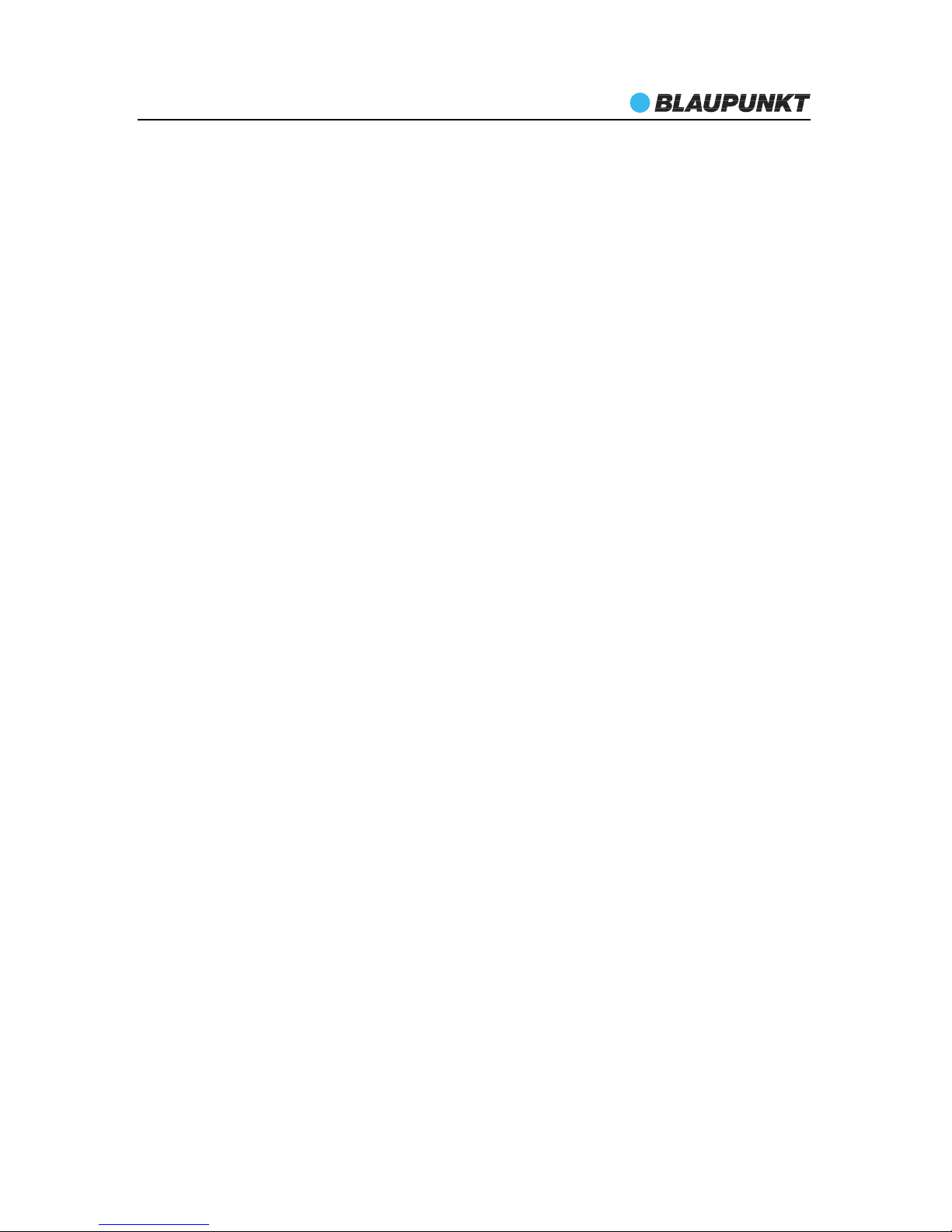
IR 18e
13
ERP2 (Energieverbrauchsrelevante Produkte)
Dieses Produkt erfüllt die Anforderungen der Ökodesign-Richtlinie Nr. 1275/2008
der Europäischen Kommission über den Stromverbrauch elektrischer und
elektronischer Haushalts- und Bürogeräte im Bereitschafts- und Aus-Zustand
(Standby
-
Betriebsmodus) sowie die Anforderungen der entsprechenden
Durchführungsverordnungen, weil das Gerät mit einem externen
Niederspannungsnetzteil zusammenarbeitet. Weitere Einzelheiten hierzu finden Sie
in der der Ökodesign-Richtlinie Nr. 1275/2008.
Blaupunkt Competence Center Copyright
© 2010 Alle Rechte bleiben dem Blaupunkt Competence Center Audio M3 Electronic
GmbH vorbehalten. Dieses Material darf nur für den persönlichen Gebrauch
verviel
fältigt, kopiert oder vertrieben werden.
Produktunterstützung und Sonderzubehör
1. Das Gerät unterstützt weltweit Internet-Radiostationen.
2. Das Gerät unterstützt WMA-, MP3
- und OGG-Audiodateien.
3. Bildschirmauflösung: 128 x 64 Pixel.
4. Stromversorgung: DC 5V 1500mA
5.
Gültiges WiFi
-
Internetradio.
Page 14
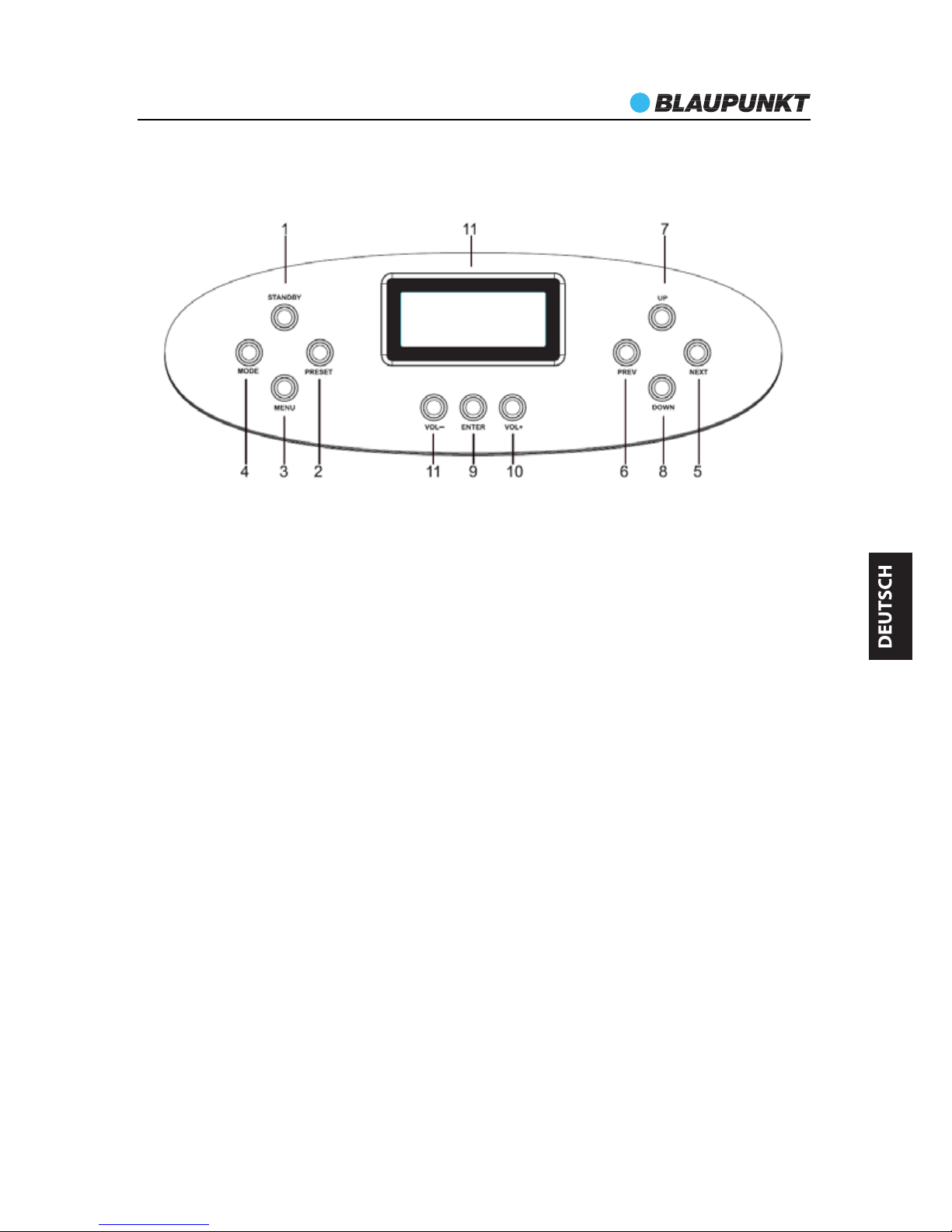
IR 18e
14
Anschlüsse und Bedienelemente
Draufsicht
1. STANDBY (Standby-Taste): Drücken Sie die Standby-Taste STANDBY,
um das WiFi-
Internetradio ein
-
und nach dem Gebrauch wieder
auszuschalten (
bzw.
in den Bereitschaftsbetrieb/StandbyBetriebsmodus zu versetzen). Im Bereitschaftsbetrieb (StandbyBetriebsmodus) sind alle Funktionen des Geräts deaktiviert.
Sie können
allerdings
jederzeit ohne längere
s Warten
wieder aktiviert
werden. Dafür drücken Sie
erneut
die Standby
-
Taste STANDBY.
Anmerkung
:
Um das
WiFi
-
Internet
radio
mit der
Standby
-
Taste STANDBY ein
-
und
nach dem Gebrauch wieder aus
zu
schalten,
müssen Sie
das Gerät
zuerst mit dem mitgelieferten Netzadapter an eine Wandsteckdose
anschließen. Schieben Sie danach den Netzschalter ON/OFF auf der
Rückseite
des Geräts
in die Position ON
, um
das
WiFi
-
Internetradio
mit Strom zu versorgen.
2. PRESET (Voreinstellungstaste): Drücken Sie im UKW-
Radiobetriebsmodus
(FM)
die Voreinstellungstaste PRESET:
a.
Um
die Speichernummer
eines
voreingestellten U
KW
-
Radiosenders festzustellen.
b. Um den aktuellen UKW-Radiosender als voreingestellt
abzuspeichern.
c. Um einen der voreingestellten UKW-Radiosender auszuwählen.
3. MENU (Hauptmenütaste): Drücken Sie die Hauptmenütaste MENU, um
das Hauptmenü MAIN MENU zu öffnen (auf dem Display einzublenden).
Page 15
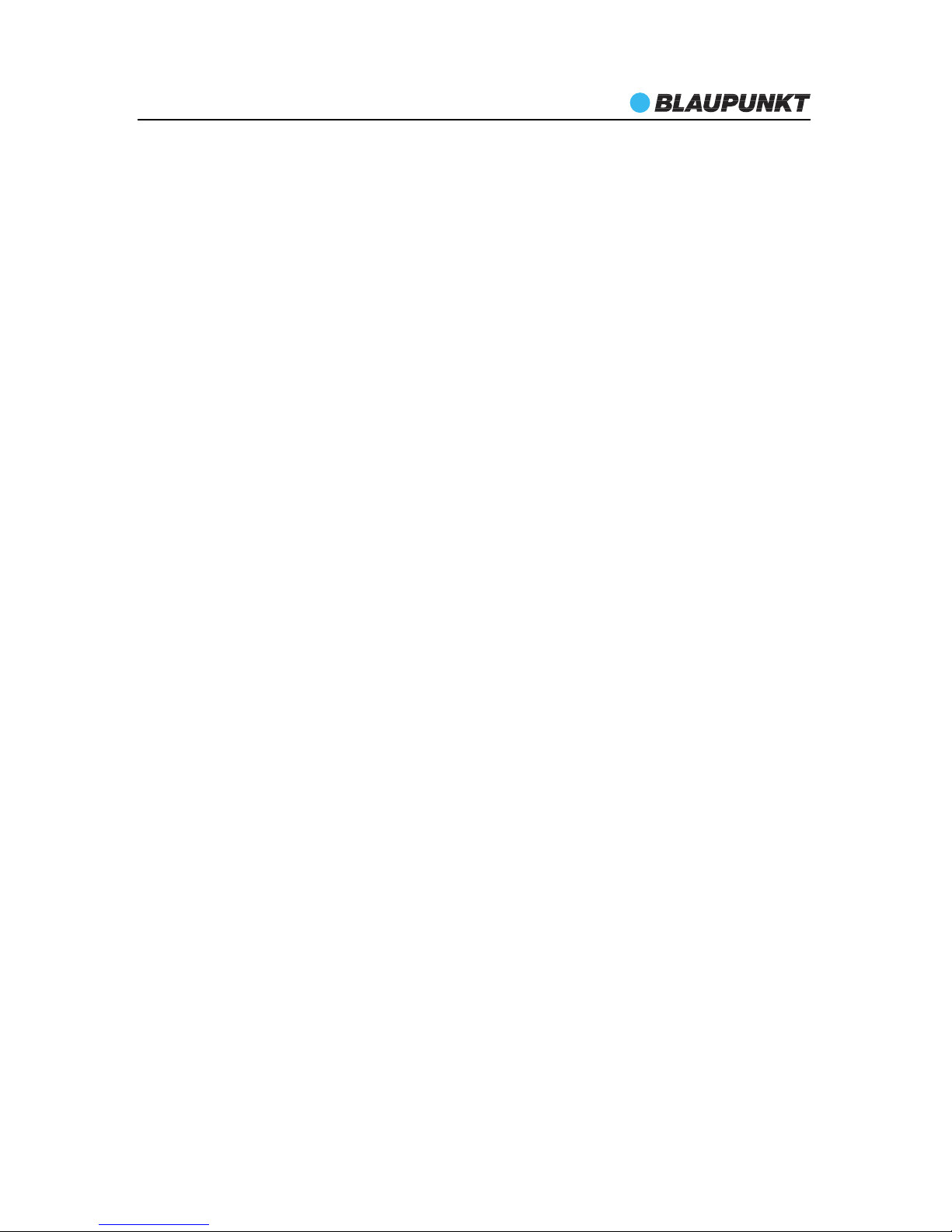
IR 18e
15
4.
MODE (Betriebsmodustaste): Drücken Sie die Betriebsmodustaste MODE,
um den gewünschten Betriebsmodus des Geräts auszuwählen. Jedes
Mal wenn Sie auf
die
Betriebsmodustaste
MODE drücken, wählen Sie
einen anderen Betriebsmodus
des Gerätes aus
. Es stehen Ihnen
folgende Betriebsmodusoptionen zur Verfügung: TUNEIN
(Internetradio), FM (UKW
-
Radio) und
UPNP (Medienzentrum)
.
5.
NEXT
(Sprungtaste Vorwärts
):
Drücken Sie die
Sprungtaste Vorwärts
NEXT:
a.
Um den
Cursor nach rechts zu bewegen.
b. Um bei der Passworteingabe zum nächsten Schriftzeichen zu
wechseln
.
c.
Um im UKW-Betriebsmodus einen automatischen UKW
-
Sendersuchlauf in der Frequenzskala aufwärts durchzuführen.
6. PREV (Sprungtaste Rückwärts): Drücken Sie die Sprungtaste
Rückwärts PREV:
a.
U
m d
en
C
ursor nach links zu bewegen
.
b.
Um bei der Passworteingabe zum vorherigen
Schriftzeichen
zu
wechseln.
c. Um im UKW-Betriebsmodus einen automatischen UKW-
Sendersuchlauf in der Frequenzskala abwärts durchzuführen.
7. UP (Navigationstaste Aufwärts): Drücken Sie die Navigationstaste
Aufwärts
UP:
a.
U
m
verfügbare
Netzwerke
nach oben zu scrollen.
b.
Um bei der Passworteingabe
Schriftzeichen
auszu
wählen.
c. Um im UKW-Betriebsmodus einen manuellen UKW-
Sendersuchlauf in der Frequenzskala aufwärts durchzuführen.
8.
DOWN (
Navigati
onstaste
Abwärts): Drücken Sie die
Navigationstaste
Abwärts DOWN:
a. Um verfügbare Netzwerke nach unten zu scrollen.
b.
Um bei der Passworteingabe
Schriftzeichen
auszu
wählen.
c.
Um im UKW
-
Betriebsmodus einen manuellen UKW
-
Sendersuchlauf in der Frequenzskala abwärts durchzuführen.
9. ENTER (Bestätigungstaste): Drücken Sie die Bestätigungstaste ENTER:
a. Um einen ausgewählten Menüpunkt oder eine ausgewählte
Option zu bestätigen und/oder zu aktivieren.
b. Um im UKW-Betriebsmodus alle verfügbaren UKW-Radiosender
zu suchen und automatisch abzuspeichern.
Page 16
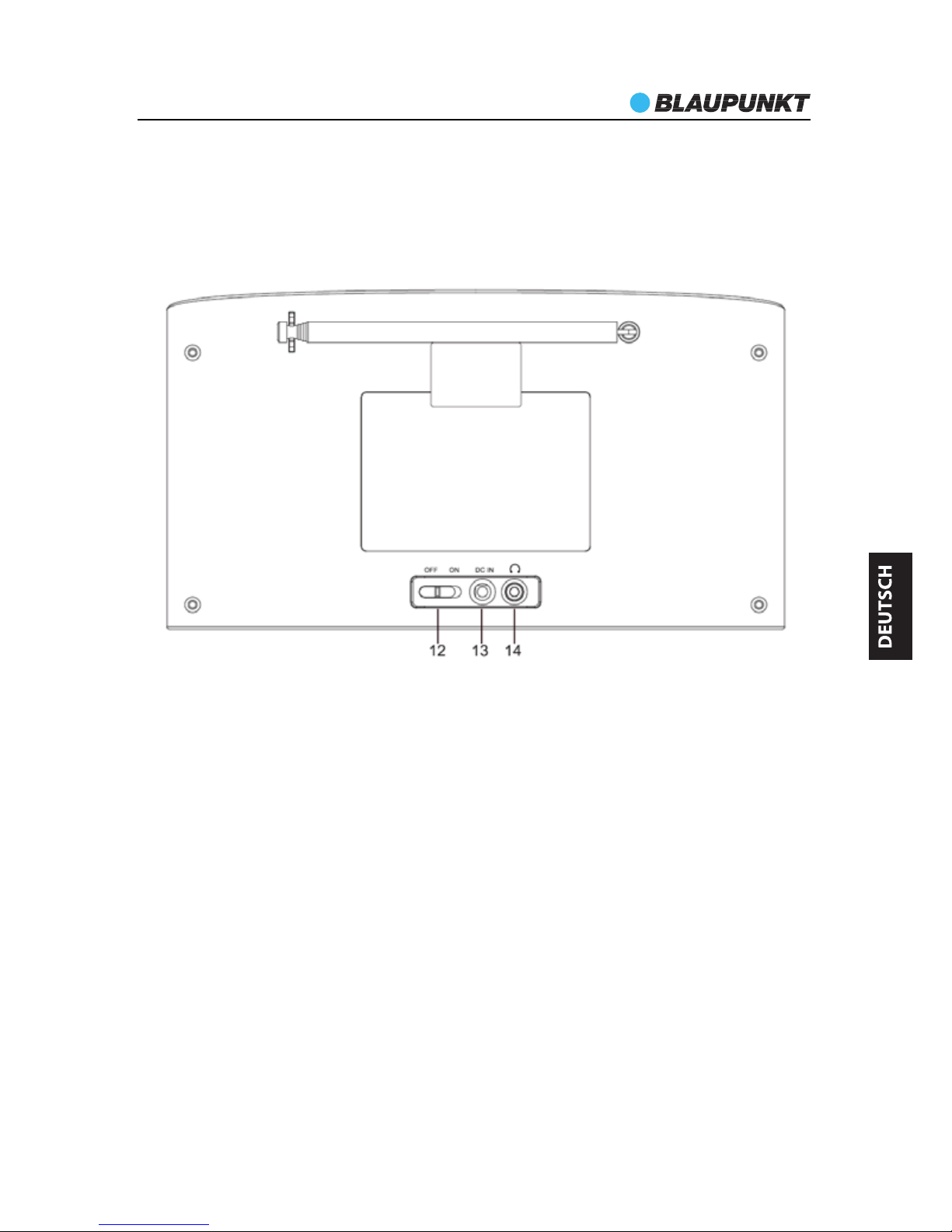
IR 18e
16
10.
VOL+ (Lautstärkeregler): Drücken
Sie den Lautstärkeregler VOL
+, um
die Lautstärke zu erhöhen.
11.
VOL-
Lautstärkeregler): Drücken Sie den Lautstärkeregler VOL-
, um
die Lautstärke zu verringern.
Rückansicht
12. ON/OFF (Netzschalter Aus/Ein): Schieben Sie den Netzschalter
ON/OFF in die Position ON, um das Gerät
mit Strom zu versorgen.
Schieben Sie den Netzschalter ON/OFF in die Position OFF, um die
Stromversorgung zu trennen. Bleibt der Netzschalter in der Position
ON, können Sie das Gerät mit der Standby
-
Taste STANDBY ein
-
und
nach dem Gebrauch wi
e
der ausschalten.
13. DC IN (Gleichstromeingangsbuchse): Schließen Sie den DC-Stecker
des mitgelieferten Netzadapters (AC-Netzteils) fest und sicher an die
Gleichstromeingangsbuchse (DC IN) an. Schließen Sie den ACNetzstecker des mitgelieferten Netzadapters (AC
-
Netzteils) an eine
Netzsteckdose an.
14. Kopfhörerbuchse: Schließen einen Kopf- oder Ohrhörer an die
Kopfhörerbuchse an. Die Lautsprecher schalten automatisch aus.
Anschließend können Sie die Lautstärke wunschgemäß mit den
Lautstärkereglern VOL+ und VOL- einstellen.
Page 17
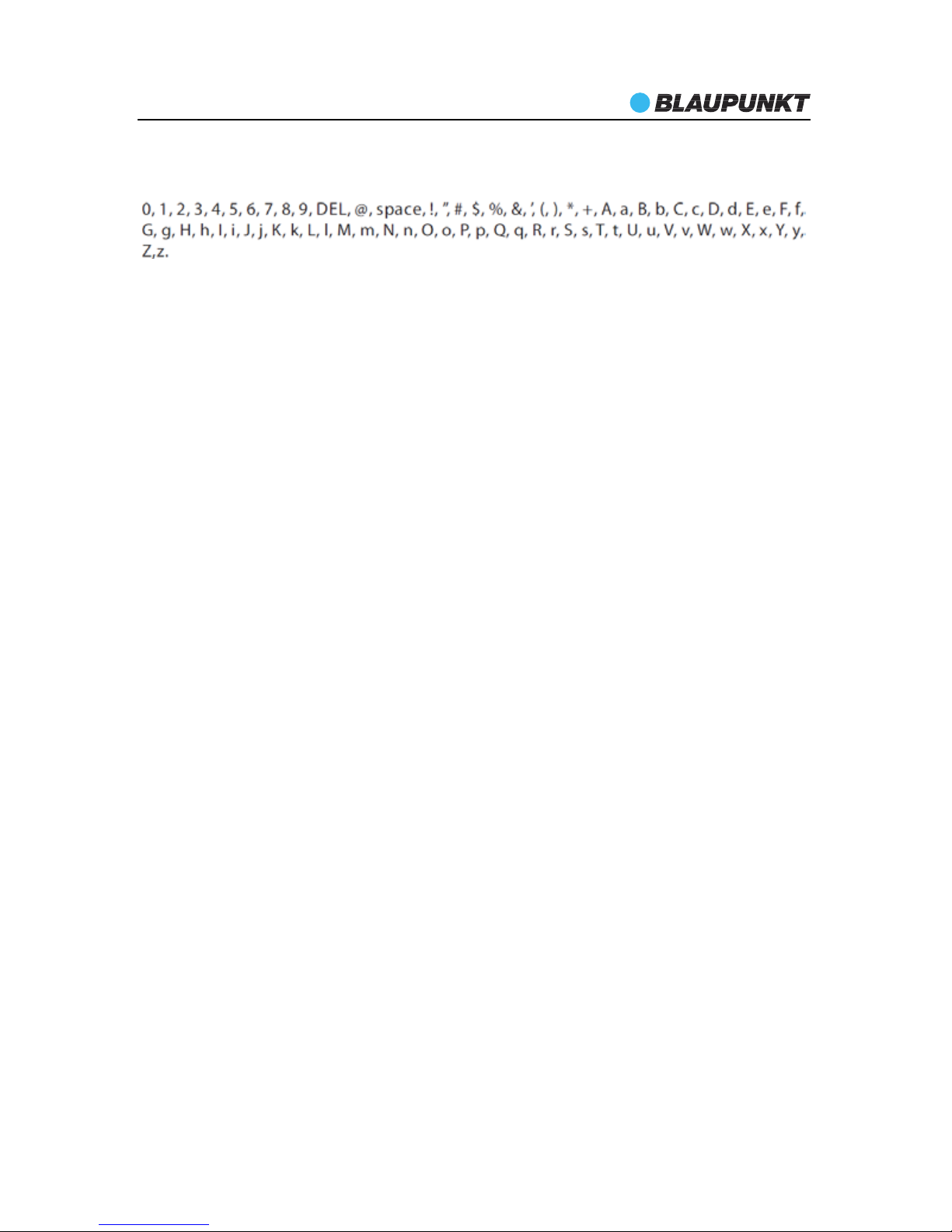
IR 18e
17
Verfügbare
Schriftz
eichen
Folgende Schriftzeichen stehen für dieses Gerät zur Verfügung:
Das Gerät unterstützt keine weiteren
Schriftzeichen. Berücksichtigen
Sie
dies
besonders dann
, wenn Sie ein Passwort für Ihr privates
Benutzerkonto erstellen
.
Mit folgenden Tasten können Sie die Eingabe der Schriftzeichen
steuern:
1.
NEXT: Drücken Sie die Sprungtaste Vorwärts NEXT, um den C
ursor
vorwärts
(
nach rechts
)
z
u bewegen.
2. PREV: Drücken Sie die Sprungtaste Rückwärts PREV, um den Cursor
rückwärts
(nach links)
zu bewegen und
das
gewählte
Schriftzeichen
zu
löschen.
3.
UP:
Drücken Sie die Navigationstaste A
uf
wärts
UP
, um
ein
Schriftzeichen vorwärts auszuwählen. Jedes Mal wenn Sie auf die
Navigationstaste Aufwärts UP
drücken, wählen Sie
ein anderes
Schriftzeichen.
4.
DOWN: Drücken Sie die Navigationstaste Abwärts DOWN, um
ein
Schriftzeichen rückwärts auszuwählen. Jedes Mal wenn Sie auf die
Navigationstaste Abwärts DOWN drücken, wählen Sie ein anderes
Schriftzeichen.
Betrieb
1. WiFi-Internetradio einschalten und mit dem Internet verbinden
1.
Schließen Sie den DC
-
Stecker des mitgelieferten Netzadapters (AC
Netzteils) fest und sicher an die Gleichstromeingangsbuchse (DC IN)
auf d
er Rückseite des Geräts an.
S
tecken Sie
d
anach
den Netzstecker
(
AC
-
Netzstecker
)
des mitgelieferten Netzadapters (AC
-
Netzteils)
fest
und vollständig in die Wechselstromsteckdose, um das Gerät mit
Strom zu versorgen.
Vorsicht! Stellen Sie vor dem Anschluss sicher, dass die
Nennspannung des Gerätes den örtlichen Spannungswerten
entspricht. Ist dies nicht der Fall, kann das Gerät beschädigt werden.
Die Angaben über die Voltspannung des WiFi-Internetradios befinden
sich auf dessen Typenschild, welches auf der Rück- oder Unterseite des
Gerätes zu finden ist.
Page 18
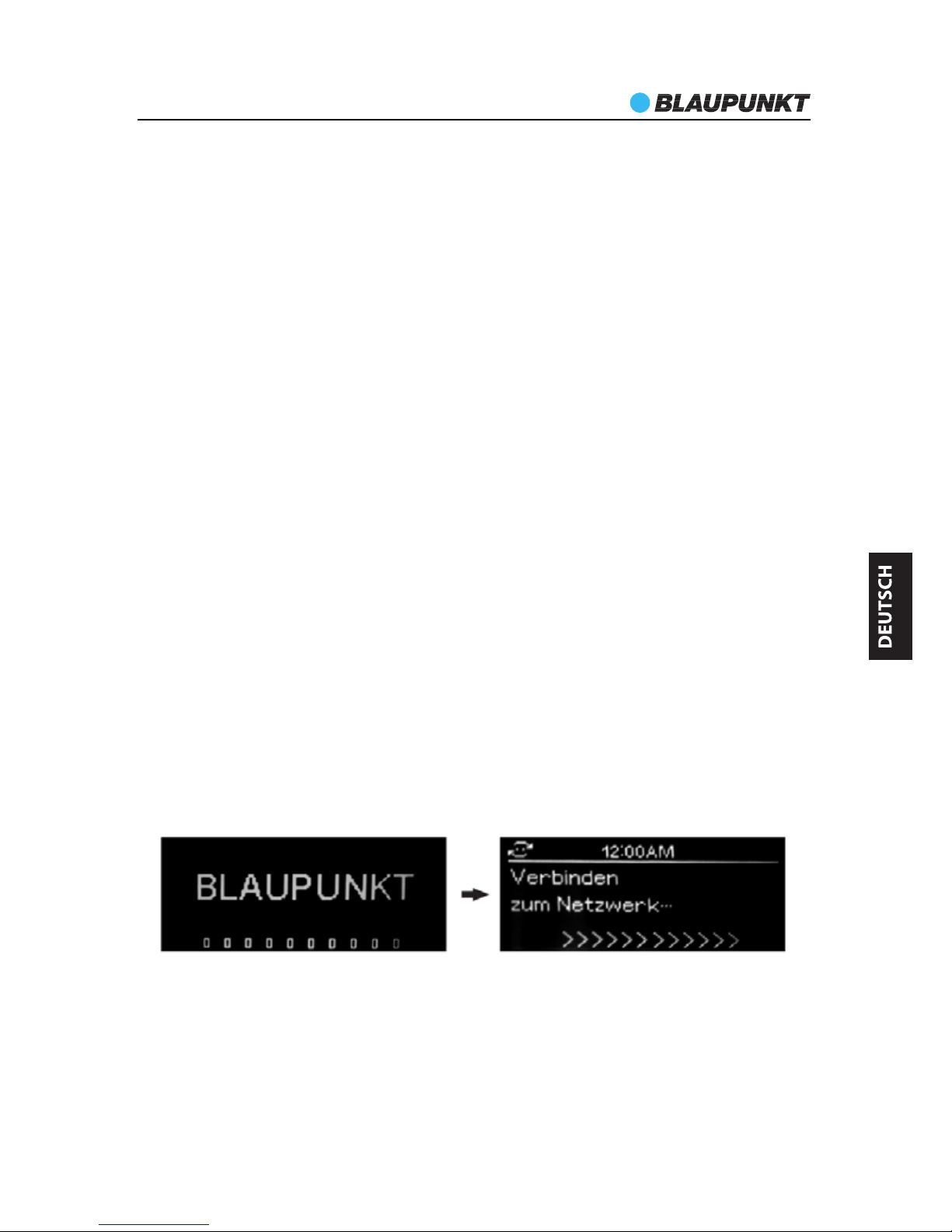
IR 18e
18
2.
Schieben Sie den Netzschalter ON/OFF auf der Rückseite des Geräts
in die Position ON, um das Gerät betriebsfähig zu machen. Bleibt der
Netzschalter ON/OFF in der Position ON, können Sie das WiFiInternetradio
mit der Standby
-Taste STANDBY auf der Oberseite des
Geräts ein- und nach dem Gebrauch wieder ausschalten.
3.
Nachdem Sie das Gerät an die Stromversorgung angeschlossen
haben, erscheint die Meldung mit dem BLAUPUNKT
-Logo auf dem
LCD-
Display.
4.
Das Gerät
kann
als Internetradio verwendet werden, wenn es über
ein
drahtloses lokales Netzwerk (WLAN)
am
Internet
angeschlossen
ist. Aus diesem Grund startet das WiFi-Internetradio während des
ersten Einschaltens
sofort eine
automatische Suche nach
verfügbaren WiFi
-
Netz
werken
. Warten Sie bitte ab, bis dieser
Vorgang abgeschlossen ist.
5. Ist die Suche abgeschlossen, erscheint die
Anzahl der g
ültigen
Netzwerkoptionen auf dem LCD-
Display.
6.
Wurde die Netzwerksuche bereits
durchgeführt, überspring das Gerät
die Schnittstelle m
it der
Netzwerkliste und wählt automatisch das
letzte Netzwerk aus, das vor dem letzten Ausschalten verbunden war.
7.
Drücken Sie die Navigationstaste Aufwärts UP oder Abwärts DOWN,
um ein gewünschtes Netzwerk auszuwählen.
8. Haben Sie das gewünschte Netzwerk ausgewählt, drücken Sie die
Bestätigungstaste ENTER, um
Ihr
WiFi
-
Internetradio
an
das
ausgewählte
Netzwerk
anzuschließen
.
9. Wird das ausgewählte Netzwerk mit einem Passwort geschützt,
müssen
Sie das
richtige
Passwort eingeben, um
Ihr WiFi
-
Internetradio
erfol
greich
an
das Netzwerk
anzuschließen
.
10. Wie muss das Netzwerkpasswort eingegeben werden? Drücken Sie
die Navigationstaste Aufwärts UP oder Abwärts DOWN, um ein
Schriftzeichen auszuwählen. Jedes Mal wenn Sie auf die
Navigationstaste Aufwärts UP oder Abwärts DOWN drücken, wählen
Sie ein anderes Schriftzeichen aus.
Page 19

IR 18e
19
11.
Im Kapitel VERFÜGBARE SCHRIFTZEICHEN finden Sie Anweisungen,
welche Schriftzeichen Ihnen zur Verfügung stehen und wie man die
Eingabe eines Passworts steuern kann.
12. Drücken Sie die Sprungtaste Vorwärts NEXT, um zum nächsten
Schriftzeichen
zu wechseln
(den Cursor nach rechts zu bewegen)
.
13.
Drücken Sie die Sprungtaste
Rückwärts PREV,
um das vorherige
Schriftzeichen zu löschen
(den Cursor nach links zu bewegen).
14.
Haben Sie alle
Schriftzeichen
des Passw
orts
aus
gewählt, drücken Sie
die Bestätigungstaste EN
TER, um das Passwort einzugeben
.
Ihr WiFi
Internetradio wird über das ausgewählte Netzwerk ans Internet
angeschlossen.
2.
FM:
UKW
-
Radio
MENU/MODE: UKW
-Betriebsmodus einschalten
1.
Schalte
n
Sie
das Gerät
ei
n und
drücken Sie die Menütaste MENU, um
das Hauptmenü MAIN MENU zu öffnen.
2.
Drücken Sie die Navigationstaste Aufwärts UP oder Abwärts DOWN,
bis Sie den Menüpunkt FM (UKW)
aus
gewählt haben.
D
rücken Sie
danach
die Bestätigungstaste ENTER, um den UKW
-
Betriebs
modus zu
aktivieren.
3.
Sie
können alternativ
die Betriebsmodustaste MODE drücken, bis Sie
den UKW-Betriebsmodus FM ausgewählt haben.
UP/DOWN:
Manueller
UKW
-
Sendersuchlauf
1. Wählen Sie den UKW-Betriebsmodus FM aus wie oben beschrieben.
2. Drücken Sie die Navigationstaste Aufwärts UP, um einen manuellen
UKW-Sendersuchlauf in der Frequenzskala aufwärts durchzuführen.
3. Drücken Sie die Navigationstaste Abwärts DOWN, um einen
manuellen UKW-Sendersuchlauf in der Frequenzskala abwärts
durchzuführen.
4. Jedes Mal wenn Sie die Navigationstaste Aufwärts UP oder Abwärts
DOWN drücken, stimmen Sie die Frequenz um 50KHZ ab.
Page 20

IR 18e
20
NEXT/PREV
/ENTER
:
Automatischer
UKW
-
Sendersuchlauf
1.
Wählen
Sie den UKW
-
Betriebsmodus
FM aus
,
wie oben beschrieben
.
2. Drücken und halten Sie die Sprungtaste Vorwärts NEXT für ca. 2
Sekunden, um
einen automatischen UKW
-
Sendersuchlauf in der
Frequenzskala aufwärts durchzuführen.
3.
Drücken und halten Sie die Sprungtaste Rückwärts PREV für ca. 2
Sekunden, um einen automatischen UKW-
Sendersuchlauf in der
Frequenzskala
abwärts durchzuführen.
4. Wird ein klares Signal eines UKW-Radiosenders gefunden, hält der
UKW-
Sendersuchlauf automatisch an. Das Gerät schaltet den
gefundenen UKW
-Radiosender ein.
5.
Drücken Sie
im UKW
-
Betriebsmodus
die Bestätigungstaste ENTER, um
einen automa
tischen UKW
-
Sendersuchlauf
über die ganze UKW
Frequenz zu starten.
Die gefunden
en
UKW-
Radiosender werden
automatisch ab
gespeichert. Das Gerät kann bis zu 20 UKW-
Radiosender abspeichern.
6. Drücken Sie die Voreinstellungstaste PRESET, um die
Speichernummer ei
nes abgespeicherten Radiosenders
festzustellen
.
Anmerkungen
:
1. Wenn die Anzahl der voreingestellten (abgespeicherten) UKW-
Radiosender 20 überschreiten, werden die alten voreingestellten
Radiosender durch die Neuen ersetzt.
2. Die voreingestellten UKW-Radiosender können nur durch die Neuen
ersetzt werden. Es ist nicht möglich die voreingestellten UKWRadiosender zu löschen.
PRESET: Ausgewählte
UKW
-
Radiosender voreinstellen
1. Schalten Sie einen UKW-Radiosender ein.
2. Drücken und halten Sie die Voreinstellungstaste PRESET, bis das
Voreinstellungsicon und die Speichernummer des ausgewählten
Radiosenders auf dem Display erscheinen.
Page 21

IR 18e
21
3.
Drücken Sie die Navigationstaste Aufwärts UP oder Abwärts DOWN,
um dem ausgewählten UKW-Radiosender eine gewünschte
Speichernummer (Speicheradresse)
zuzuordnen.
Wenn Sie die
Navigationstaste Aufwärts UP oder Abwärts DOWN drücken,
navigieren Sie nach oben oder nach unten durch die
Speichernummer
n
.
4.
Drücken Sie die Bestätigungstaste ENTER, um die Voreinstellung
eines UKW-
Radiosenders
zu bestätigen. Sie können bis zu 20 UKW
-
Radiosender als voreingestellt
abspeichern.
PRESET: Voreingestellte UKW
-Radiosender einschalten
1. Wählen Sie den UKW-Betriebsmodus FM aus, wie oben beschrieben.
2.
Drücken Sie die Voreinstellungstaste PRESET. Die voreingestell
ten
Speichernummern erscheinen auf dem Display.
3.
Drücken Sie die Navigationstaste Aufwärts UP oder Abwärts DOWN,
um die Speichernummer (Speicheradresse)
des gewünschten UKW
-
Radiosenders auszuwählen.
4.
Drücken Sie die Bestätigungstaste ENTER, um den ausgewählte
n
UKW
-
Radiosender einzuschalten.
Danach
können
Sie Ihren
Lieblingsradiosender hören
.
3.
TUNEIN: Internetradio
1.
Schalten Sie das Gerät ein und drücken Sie die Menütaste MENU, um
das Hauptmenü
MAIN MENU
zu öffnen.
2. Drücken Sie die Navigationstaste Aufwärts UP oder Abwärts DOWN,
bis Sie den Menüpunkt TUNEIN ausgewählt haben.
3.
D
rücken Sie
danach
die Bestätigungstaste ENTER, um den TuneIn
-
Betriebsmodus zu aktivieren.
4.
Sie
können alternativ
die Betriebsmodustaste MODE drücken, bis Sie
den Betriebsmodus TUNEIN ausgewählt haben.
5. Auf dem Display erscheinen folgende Menüpunkte:
a. BROWSE PRESET: Voreingestellte Radiosender durchsuchen.
b. BROWSE STATIONS: Radiosender durchsuchen.
c. SEARCH STATIONS: Radiosender suchen.
d. HISTORY: Verlauf.
Page 22

IR 18e
22
Anmerkungen
:
1.
Beim Betriebsmodus T
UNEIN handelt es sich um das Internetradio.
S
tellen Sie deshalb
sicher, dass das Gerät
mit einem gültigen
WiFi
Netzwerk verbunden ist, bevor Sie den Betriebsmodus TUNEIN
einschalten.
2. Der voreingestellte Internetradio
-Server
ist http://tunein.com
(TuneIn).
Auf
dieser Webseite können Sie
sowohl
Internetradiosender
weltweit suchen, als auch örtliche Radiosender
schnell ein
schalten.
4. MEDIA CENTER: Medienzentrum (Musikwiedergabemodus)
Medienzentrum einschalten
1.
Schalten Sie das Gerät ein und drücken Sie die
Menütaste MENU, um
das Hauptmenü
MAIN MENU
zu öffnen.
2. Drücken Sie die Navigationstaste Aufwärts UP oder Abwärts DOWN,
bis Sie den Menüpunkt MEDIA CENTER
(Medienzentrum
,
Musikwiedergabemodus
)
ausgewählt haben.
3. Drücken Sie danach die Bestätigungstaste ENTER, um den
Betriebsmodus
MEDIA CENTER
zu aktivieren.
In diesem
Betriebsmodus
können Sie
das Gerät
für die Wiedergabe der Audio
Dateien von einem PC nutzen.
4. Auf dem Display erscheint ein Menü mit folgenden Menüpunkten
(Optionen):
Page 23

IR 18e
23
1.
UPNP:
Medienwiedergab
e mit Windows Media Player
Drücken Sie die Betriebsmodustaste MODE, um den Menüpunkt UPNP zu
öffnen.
Folgende Voraussetzungen müssen erfüllt werden, um das Gerät
als Medienzentrum (im Musikwiedergabemodus) zu nutzen:
1.
Auf Ihrem
PC
muss
das Betriebsprogramm
Win Vista oder Win7 mit
der Anwendung Windows Media Player 11 oder mit der höheren
Softwareversion
(z. B. WMP 11)
installiert
sein.
Wenn Sie das
Programm Windows Media Player 11
nutzen, gehen
Sie wie folgt vor.
a. Öffnen Sie das Programm Windows Media Player auf Ihrem PC
und wählen Sie die Option MEDIA SHARING (Me
dienfreigabe)
im
Menüpunkt LIBRARY (Bibliothek) aus
.
b.
Bestätigen Sie die Option MEDIA SHARING POSITION
(Medienfreigabe
einstellen
) und stellen
Sie die Medienfreigabe
ein
.
c. Verlassen Sie danach das Menü, indem Sie die entsprechende
Option
auswählen und
bestätigen.
2. Ihr PC und das WiFi-Internetradio müssen an demselben lokalen,
drahtlose
n
Netzwerk
(WLAN)
angeschlossen
sein
.
3. Ihre Mediendateien müssen sich im voreingestellten Ordner von Windows
Media Player befinden.
4.
Stellen Sie für Ihren PC
den Verbindungsmodus
ein. Das WiFi
-
Internetradio
muss
einen Zugang zu den freigegebenen Medien
haben. In Windows Media Player können Sie einen automatischen
oder manuellen Zugang für das WiFi-Internetradio einstellen.
5. UPNP: Wählen Sie den voreingestellten, freigegebenen Namen in
Ihrem PC aus. Wählen Sie danach den gewünschten Medienordner
und
die gewünschten
Medien
dateien
bzw.
die
zuletzt abgespielte
Mediendatei
aus.
Nachdem Sie den freigegebenen Namen
auf
Ihrem
PC geö
ffnet haben, können Sie
alle Vorgänge im
voreingestellten
Ordner von Windows Media Player Ihres Computers durchführen.
2. MY PLAYLIST: Meine Wiedergabeliste
MY PLAYLIST (Meine Wiedergabeliste) ist eine Sammlung von
Mediendateien, die Sie mithilfe von UPnP zusammenstellen können.
1. Wählen Sie die gewünschten Musiktitel aus der UPNP-Musikliste aus.
2. Drücken Sie die Bestätigungstaste ENTER für ein paar Sekunden, um
die ausgewählten Musiktitel zu Ihrer Wiedergabeliste MY PLAYLIST
hinzuzufügen.
Page 24

IR 18e
24
3.
Die
Musiktitel
ve
rschwinden von der Wiedergabeliste MY PLAYLIST,
nachdem Sie das Gerät aus- und wieder eingeschaltet haben.
Speichern Sie
die Musikdateien
erneut ab
.
3. CLEAR MY PLAYLIST: Meine Wiedergabeliste löschen
1.
Wählen Sie den Menüpunkt CLEAR MY PLAYLIST aus.
2.
Wähle
n Sie danach
die Option YES aus. Alle Musiktitel
werden aus
der Wiedergabeliste MY PLAYLIST gelöscht.
5. INFORMATION CENTER: Informationszentrum
Informationszentrum einschalten
1.
Schalten Sie das Gerät ein und drücken Sie die Menütaste MENU, um
das Hauptmenü MAIN MENU
zu öffnen.
2.
Drücken Sie die Navigationstaste Aufwärts UP oder Abwärts DOWN,
bis Sie den Menüpunkt INFORMATION CENTER (Informationszentrum)
ausgewählt haben.
3.
Drücken Sie
danach die Bestätigungstaste ENTER, um den
Betriebsmodus INFORMATION CENTER zu aktivieren. In diesem
Betriebsmodus
können Sie
Wetter
informationen
weltweit und
Börsenberichte aus den wichtigsten Börsen sowie die
Systeminformationen des Geräts überprüfen.
1. WEATHER INFORMATION: Wetterinformationen
1.
Drücken Sie die Navigationstas
te Aufwärts UP oder Abwärts DOWN,
bis
Sie
den Menüpunkt WEATHER INFORMATION
gewählt haben
.
2. Drücken Sie die Bestätigungstaste ENTER, um den Menüpunkt
WEATHER INFORMATION
zu öffnen.
In diesem Menüpunkt können Sie
Wetterinformationen überprüfen.
3. Danach können Sie ein bestimmtes Gebiet oder Land bzw. eine
bestimmte Stadt auswählen, um dort das Wetter
regelmäßig
zu
überprüfen.
4. Sobald Sie die Wetteranzeige erreicht haben, können Sie die
Bestätigungstaste ENTER drücken, um die Wetterinformation auf dem
Standby-Display einzublenden. Drücken Sie erneut die
Bestätigungstaste ENTER, um die Wetterinformation dem StandbyDisplay hinzuzufügen. Die entsprechende Anzeige erscheint auf dem
Standby-Display.
Page 25

IR 18e
25
5.
Haben Sie die Wetterinformation für eine bestimmte Stadt
ausgewählt, drücken Sie die Navigationstaste Aufwärts UP oder
Abwärts DOWN, um die Wettervorhersage für den aktuellen Tag
und
die vier
folgenden
Tage zu
sehen.
6.
Haben Sie die Wetterinformation dem Standby
-
Display hinzugefügt,
schaltet das Display im Standby-
Betriebsmodus
abwechselnd
zwischen der aktuellen Uhrzeitanzeige
CURRENT TIME und den
aktuellen Wetter
informationen CURRENT WEATHER alle 10 Sekunden
um. Sie können immer die Bestätigungstaste ENTER drücken,
um
schneller zwischen diesen Angaben umzuschalten.
7. Im Standby-Betriebsmodus blendet das Gerät die
Wetterinformationen ein und hält die Internetverbindung aufrecht.
8. Im Standby-Betriebsmodus können Sie die Wettervorhersage für den
aktuellen Tag und die vier folgenden Tage
auf dem Display
einblenden
.
9.
Drücken Sie die Sprungtaste Vorwärts PREV oder Rückwärts NEXT, um
die Wettervorhersage für den aktuellen Tag oder für
die vier
folgenden Tage
einzublenden.
2. FINANCIAL INFORMATION: Finanzinformationen
1.
Drücken Sie die Navigationstaste Aufwärts UP oder Abwärts DOWN,
bis Sie den Menüpunkt STOCK INDEX INFORMATION
(Börsennachrichten) ausgewählt haben.
2.
Drücken Sie die Bestätigungstaste ENTER, um den Menüpunkt STOCK
INDEX INFORMATION zu öffnen. In diesem Menüpunkt können Sie
Wertpapierbörsen überprüfen.
3.
Eine Liste
mit
Wert
papierbörsen
erscheint auf dem Display.
W
ählen
Sie mit dem Cursor die gewünschte Börse aus.
4. Die Börsennachrichten scrollen automatisch über das Display.
Die einschlägigen Informationen werden eingeblendet.
3. SYSTEM INFORMATION:
1. Drücken Sie im Hauptmenü MAIN MENU die Navigationstaste
Aufwärts UP oder Abwärts DOWN, um die Softwareversion oder die
MAC-Systemadresse zu überprüfen.
2. Wählen Sie den Menüpunkt INFORMATION CENTER und dann die
Option SYSTEM INFORMATION aus. Drücken Sie die Bestätigungstaste
ENTER, um die Auswahl zu bestätigen.
Page 26

IR 18e
26
3.
Auf dem Display wird die Information über die Software oder
über
die drahtlose Netzwerkverbindung eingeblendet. Nutzen Sie diese
Angaben,
um Ihre drahtlose Information wie z. B. MAC, ID, IP usw. zu
über
prüfen.
CONFIGURATION
: Einstellungsmenü
1. Drücken Sie im Hauptmenü MAIN MENU die Navigationstaste
Aufwärts UP oder Abwärts DOWN, um
das Einstellungsmenü
CONFIGURATION
aus
zuwählen
.
2.
Drücken Sie
danach
die Bestätigungstaste ENTER, um das
Einstellungsmenü CONFIGURATION zu öffnen
.
I
m diesem Menü
können Sie Benutzereinstellungen ändern.
1.
NETWORK:
Netzwerk
Netzwerk
-Management
1. Wählen Sie folgende Menüpunkte aus, um Netzwerkeinstellungen
NETWORK
zu öffnen:
MAIN MENU (Hauptmenü)
CONFIGURATION
(
Einstellungsmenü
)
NETWORK (Netzwerk).
2.
D
rücken Sie
d
anach
die Bestätigungstaste ENTER, um die
Ausw
ahl z
u
bestätigen.
WIRELESS NETWORK CONFIGURATION: Automatische WLAN-Konfiguration
1. Im Menüpunkt WIRELESS NETWORK CONFIGURATION können Sie drahtlose,
lokale Netzwerke (WLAN) automatisch suchen. Ist die Suche abgeschlossen,
wird eine Liste mit den verfügbaren Netzwerken eingeblendet.
2. Wählen Sie das gewünschte Netzwerk aus und geben bei Bedarf das
Passwort ein.
Page 27

IR 18e
27
MANUAL CONFIGURATION: Manuelle
Netzwerkk
onfiguration
Wählen Sie ein drahtloses Netz
werk
(WLAN)
aus, um
ein entsprechendes
Einstellungsmenü
zu öffnen. Sie können
folgende Einstellung
en durchführen
:
1.
DHCP (Dynamic Host Configuration Protocol)
.
a.
ON (ein):
Wählen Sie die
se
Option aus, um die IP
-
Adresse eines
WiFi-Netzwerks automatisch zu ermitteln. Das WiFiInternetradio wird automatisch an das
WiFi
-Netzwerk
angeschlossen.
b. OFF (aus): Wählen Sie diese Option aus, um die automatische
Ermittlung der IP
-
Adresse eines WiFi
-
Netzwerks auszuschalten
und den manuellen Einstellmodus einzuschalten.
2.
ENTER SSID
(Name des Netzwerks eingeben): In
diesem Menüpunkt
können Sie den Netzwerknamen oder die Netz
werk
kennung
eingeben.
3.
MANAGE
THE MANUAL CONFIGURATION
(Manuelle Konfiguration
verwalten): In diesem Menüpunkt finden Sie eine Liste mit allen
bisherigen
Ne
t
zwerkverbindungen
, die Sie auswählen oder löschen
können.
4. CHECK NETWORK WHEN POWER NETWORK ON/OFF STATUS: In
diesem Menüpunkt können Sie eine der folgenden Optionen
auswählen:
a.
ON
(ein)
:
Wenn Sie diese Option aktivieren, sucht das Gerät
automatisch Internetradiosender.
b. OFF(ein): Wenn Sie diese Option deaktivieren, überspringt das
Gerät automatisch die Suche nach Internetradiosender und
wechselt zum folgenden Menü.
2. DATE & TIME: Datum und Uhrzeit
1.
Wählen Sie
folgende
Menüpunkte aus, um
die
Datums
-
un
d
Uhrzeiteinstellungen
DATE AND TIME
zu öffnen:
MAIN MENU (Hauptmenü)
DATE AND TIME (Datum und Uhrzeit).
2. Drücken Sie danach die Bestätigungstaste ENTER, um die Auswahl zu
bestätigen.
Datum und Uhrzeit einstellen
1. Drücken Sie die Bestätigungstaste ENTER, um Uhrzeit und Datum
einzustellen.
2. Füllen Sie die entsprechenden Datums- und Uhrzeitfelder aus.
Page 28

IR 18e
28
3.
D
rücken Sie danach
die
Bestätigungstaste ENTER
, um die Angaben zu
bestätigen.
Uhrzeitformat einstellen
1.
Drücken Sie die Navigationstaste
Aufwärts UP
oder Abw
ärts DOWN, um
eines der folgenden Uhrzeitformate auszuwählen:
a.
12 HOUR SYSTEM
: 12-Stunden
-Format
b. 24 HOUR SYSTEM: 24-Stunden-Format
2.
Drücken Sie die Bestätigungstaste ENTER, um das ausgewählte
Uhrzeitf
ormat zu bestätigen.
Datumsformat einstellen
1. Drücken Sie die Navigationstaste Aufwärts UP oder Abwärts DOWN,, um
eines der folgenden Datumsformate auszuwählen:
a. YY/MM/DD: JJ/MM/TT
b.
DD/MM/YY: TT/MM/JJ
c.
MM/DD/YY: MM/TT/JJ
2.
Drücken Sie die Bestätigungstaste ENTER, um das ausgewählte
Datumsf
ormat zu bestätigen.
DAYLI
GHT SAVING TIME (DST): Sommerzeiteinstellungen
In diesem Menüpunkt können Sie die Sommerzeit aktivieren oder deaktivieren.
Dafür stehen Ihnen
folgende
Optionen zur Verfügung:
1.
ON (ein): Wählen Sie diese Option
aus
, um die Sommerzeit zu aktivieren.
Drücken Sie danach die Bestätigungstaste ENTER, um die Auswahl zu
bestätigen. Die Uhrzeit wird um 1 Stunde vorgestellt.
2. OFF (aus): Wählen Sie diese Option aus, um die Sommerzeit zu deaktivieren.
Drücken Sie danach die Bestätigungstaste ENTER, um die Auswahl zu
be
stätigen. Wenn Sie die Sommerzeit vorher aktiviert haben, wird die
Uhrz
eit um 1 Stunde zurückgestellt.
G
MT
SERVER
TIME GB: GMT GB
-
Serverzeit
1. Wenn das WiFi-Internetradio eingeschaltet ist, ohne mit einem Netzwerk
verbunden zu sein, wird die Uhrzeit automatisch auf 12:00 gestellt.
2. Wenn das WiFi-Internetradio mit einem Netzwerk verbunden ist, zeigt das
Gerät die GMT-Zeit (Mittlere Greenwich-Zeit). Außer Sie haben die Uhrzeit
vorher manuell eingestellt. In diesem Fall zeigt das Gerät die Echtzeit
gemäß dem Unterschied zwischen der vorher eingestellten Uhrzeit und der
GMT-Zeit (Aktuelle GMT-Zeit + Zeitabweichung).
Page 29

IR 18e
29
Anmerkung
: Sie können nur diesen Menüpunkt sehen.
Die Modifikation ist nicht
möglich.
3. ALARM: Wecker
ein
stellen
Weckereinstellungen öffnen
1.
Wä
hlen Sie folgende Menüpunkte aus, um
die
Weckereinstellungen
ALARM
zu öffnen: MAIN MENU (Hauptmenü)
CONFIGURATION
(Einstellungsmenü) ALARM (Wecker).
2.
D
rücken Sie
d
anach
die Bestätigungstaste ENTER, um die
Ausw
ahl z
u
bestätigen.
3. Sie können folgende Wecker aktivieren und einstellen: ALARM 1 (1. Wecker),
ALARM 2 (2. Wecker) und NAP ALARM (
Kurzschlafwecker)
4. Das Gerät wechselt in den Standby-Betriebsmodus, nachdem die Alarmzeit
abgelaufen ist.
5.
Die
Alarmlautstärke ist einstellbar.
6. Wenn der Wecker läutet, drücken Sie die Standby-Taste STANDBY um den
Alarmton auszuschalten. Wenn Sie eine andere Taste drücken, schalten Sie
eine 5-minutige Schlummerzeit SNOOZE ein. Der Wecker wird nach 5
Minuten erneut läuten.
7. Nach der Weckzeit wird der Alarmton eine Stunde lang wiederholt, wenn
Sie den Wecker nicht bedienen.
Page 30

IR 18e
30
8.
Weckereinstellungen
werden
erst dann aktiv,
wenn
Sie das
Weckereinstellungsmenü verlassen.
9.
Wenn der aktuelle Alarm läuft, werden sonstige
Alarme
während dieser
Zeit automatisch ausgeschaltet. Ist der aktuelle Alarm zu Ende, werden
sonstige
Alarme
wieder
eingeschaltet.
Sonstige
Alarme, darunter der
Kurzschlafwecker,
schalten sich zu den
eingestellten Weck
zeiten ein.
10.
Wenn Sie die Weckzeit ausschalten möchten
, nachdem Sie diese vorher
eingestellt haben, öffnen Sie die Weckereinstellungen im Hauptmenü MAIN
MENU
und anschließend die Option OFF
aus.
ALARM 1: 1. Wecker
ein
stellen
1.
Wählen Sie
folgende Menüpunkte
aus
: ALARM
ALARM 1, um den 1.
Wecker einzu
stellen.
Drücken Sie die Bestätigungstaste ENTER, um die
Auswahl zu bestätigen.
2.
TURN ON/OFF (Wecker ein
-
und ausschalten): Wählen Sie die Option TURN
ON aus, um den 1. Wecker einzuschalten. Wählen Sie die Option TURN OFF
aus, um den 1. Wecker auszuschalten.
3.
R
EPEAT: ALARM MODE (
Alarmh
äufigkeit
,
Alarmmodus
au
swählen
):
Wählen
Sie eine der folgenden Optionen der Alarmhäufigkeit aus: EVERYDAY
(Täglich), ONCE (Einmal), MON (Montag), TUE (Dienstag), WED
(Mittwoch), THU (Donnerstag), FRI (Freitag), SAT (Samstag), SUN
(Sonntag). Wenn Sie die Option EVERYDAY (Täglich)
ausgewählt
haben, schaltet sich der 1. Wecker jeden Tag von Montag bis Sonntag
ein. Wenn Sie die Option ONCE (Einmal) ausgewählt haben, schaltet
sich der 1. Wecker nur einmal zur voreingestellten Zeit. Sie können
ebenfalls einen bestimmten Wochentag
aus
wä
hlen.
W
ählen Sie die
gewünschte Option mit dem Cursor aus und drücken Sie die
Bestätigungstaste ENTER, um die Auswahl zu bestätigen. Haben Sie
den Alarmmodus festgelegt, drücken Sie die Sprungtaste Rückwärts
PREV, um zum letzten Menü zurückzukehren.
Page 31

IR 18e
31
4.
TIME
: ALARM
TIME (Weckzeit
einstellen)
:
Wählen Sie die Option TURN
ON aus, wie oben beschrieben. Auf dem Display erscheint eine
Uhrzeitanzeige im Format 02:41 AM. Drücken Sie die
Navigationstasten Aufwärts UP und Abwärts DOWN sowie
die
Sprungtasten Vorwärts NEXT und Rückwärts PREV, um die Weckzeit
einzustellen. Drücken Sie danach
Bestätigungstaste ENTER, um
die
eingegebene Weckzeit zu bestätigen und zum
letzten Menü
zurückzukehren.
5.
SOUND (Weckton
aus
wählen)
. In diesem Menüpunkt können Sie
den
Weckton bestimmen, den die Wecker verwenden. Es stehen Ihnen folgende
Wecktonoptionen zur Verfügung: BEEP (Piepston), MELODY (
Melodie
),
TUNEIN (Internetradio) und FM (UKW-
Radio). Die Option MELODY (Melodie)
ist voreingestellt.
ALARM 2: 2. Wecker
ein
stellen
Wiederholen S
ie
obige
Anweisungen, um den 2. Wecker
einzu
stellen.
NAP ALARM: Kurzschlafwecker (Schlummerfunktion)
In diesem Menüpunkt
können Sie die Schlummerfunktion aktivieren und
die
gewünschte Zeitdauer einstellen, nach der sich der Kurzschlafwecker
automatisch einschaltet.
1. Für den Kurzschlaftwecker stehen Ihnen folgende Zeitoptionen zur
Verfügung: TURN OFF (Schlummerfunktion ausschalten), 5 MINUTES (5
Min.), 10 MINUTES (10 Min.), 20 MINUTES (20 Min.), 30 MINUTES (30 Min.),
60 MINUTES (60 Min.), 90 MINUTES (90 Min.) und 120 MINUTES (120 Min.).
2. Wählen Sie die Option TURN OFF aus, um den Kurzschlafwecker
auszuschalten (Deaktivieren der Schlummerfunktion).
Page 32

IR 18e
32
3.
Haben Sie eine Zeitoption ausgewählt, startet d
as Gerät damit,
die Zeit
zurückzuzählen, und zwar sofort nachdem Sie den Kurzschlafwecker
eingestellt haben. Ist der Countdown zu Ende,
wechselt das Gerät
automatisch in den Standby
-Betriebsmodus oder
startet zu
läuten.
4.
Sie können für den
Kurzschlafwecker keinen Weckton
einstellen
.
Der Kurzschlafwecker verwend
et
ausschließlich den traditionellen Piepston
BEEP.
5. Wenn der Kurzschlafwecker läutet, drücken Sie die Standby-Taste STANDBY,
um den Alarmton auszuschalten. Wenn Sie eine andere Taste drücken,
schalten Sie eine 5
-
minutige Schlummerzeit SNOOZE ein.
Der Kurzschlafwecker wird nach 5 Minuten erneut läuten.
ALARM VOLUME: Alarmlautstärke einstellen
1. Drücken Sie die Bestätigungstaste ENTER, um die Einstellungen der
Alarmlautstärke zu öffnen. Die Standardeinstellung der Alarmlautstärke ist
15.
2. Drücken Sie die Sprungtasten PREV und NEXT, um die Alarmlautstärke
einzustellen.
3. Haben Sie die gewünschte Lautstärke eingestellt, drücken Sie die
Bestätigungstaste ENTER oder warten Sie 3 Sekunden ab, bis die
Einstellungen abgespeichert werden.
4. LANGUAGE: Bevorzugte Spra
che einstellen
1. Wählen Sie folgende Menüpunkte aus, um die Spracheinstellungen
LANGUAGE zu öffnen: MAIN MENU (Hauptmenü) CONFIGURATION
(Einstellungsmenü) LANGUAGE (Sprache).
2. Drücken Sie danach die Bestätigungstaste ENTER, um die Auswahl zu
bestätigen.
Page 33

IR 18e
33
3.
Das Gerät unterstützt 11 Sprachen, die Sie
beliebig
aus
wählen können.
4.
Haben Sie Ihre bevorzugte Sprache gewählt, drücken Sie die
Bestätigungstaste ENTER, um die Ausw
ahl zu bestätigen.
5. DIMMER: Display-Einstellungen
Das LCD-Display des Geräts ist mit einer Hintergrundbeleuchtung
ausgestattet, die Sie
einstellen können.
1. Wählen Sie
folgende
Menüpunkte aus, um die
Display-
Einstellungen
DIMMER zu öffnen:
MAIN MENU (Hauptmenü)
CONFIGURATION
(Einstellungsmenü
)
DIMMER
(Display
-Einstellungen).
2. D
rücken Sie
danach die Bestätigungstaste ENTER, um die
Auswahl z
u
bestätigen.
POWER SAVING:
Display
-
Helligkeit einstellen
1. Drücken Sie die Bestätigungstaste ENTER, um die Helligkeitseinstellungen
des Displays zu öffnen.
2.
Drücken Sie die
Sprungtasten
Rückwärts PREV
und Vorwärts NEXT
, um die
Display-Helligkeit einzustellen.
3. Haben Sie die gewünschte Display-Helligkeit eingestellt, drücken Sie die
Bestätigungstaste ENTER oder warten Sie 3 Sekunden ab, bis die
ausgewählte Einstellung
abgespeichert werden.
Anmerkung
:
1. Die Einstellungen der Display-Helligkeit können mit den Dimmer-
Einstellungen koordiniert werden. Für die Einzelheiten lesen Sie bitte das
Kapitel DIMMER TIMER: ZEITGESTEUERTE DIMMERREGELUNG.
2. Haben Sie die Option OFF (aus) für die zeitgesteuerte Dimmerregelung
DIMMER TIMER ausgewählt, bleibt die Display-Hintergrundbeleuchtung
während der ganzen Zeit eingeschaltet.
3. Haben Sie eine der verfügbaren Zeitoptionen für das Ausschalten der
Display-Hintergrundbeleuchtung ausgewählt, wird der Dimmer gemäß den
festgelegten Zeiteinstellungen gesteuert.
Page 34

IR 18e
34
4.
Ist die
zeitgesteuerte Dimmerregelung DIMMER TIMER aktiv, wird die
höchste Helligkeit wiederhergestellt, nachdem Sie eine beliebige Taste auf
dem Gerät gedrückt haben.
5. Erreicht der Dimmer die voreingestellte Zeit des automatischen
Ausschaltens
,
wird die Display
-
Hintergrundbeleuchtung ausgeschaltet
.
TURN ON: Display-Helligkeit einschalten
1.
Drücken Sie die Bestätigungstaste ENTER, um die Helligkeitseinstellungen
zu öffnen.
2.
Drücken Sie die Sprungtasten
Rückwärts
PREV und
Vor
wärts
NEXT, um die
Helligkeit einzustellen.
3. Haben Sie die gewünschte Helligkeit eingestellt, drücken Sie die
Bestätigungstaste ENTER oder warten Sie 3 Sekunden ab, bis die
Einstellungen abgespeichert werden.
4. Wenn Sie dieses Verfahren auswählen, bleibt der Display-Dimmer
eingeschaltet.
DIMMER TIMER: Zeitgesteuerte Dimmerregelung
1. Drücken Sie die Bestätigungstaste ENTER, um die Zeitdauer festzulegen,
nach der sich der Dimmer automatisch ausschaltet.
2.
Es stehen Ihnen folgende
Zeito
ptionen zur Verfügung: 5 SE
CONDS (5 Sek.),
10 SECONDS (10 Sek.), 30 SECONDS (30 Sek.), 60 SECONDS (60 Sek.), 10
MINUTES (10 Min.), 60 MINUTES (60 Min.) und OFF (aus).
3. Haben Sie die Option OFF (aus) ausgewählt, bleibt der Dimmer die ganze
Zeit eingeschaltet. Die Display-Helligkeit bleibt auf dem Niveau, welches im
Menüpunkt POWER SAVING eingestellt wurde. Die Einzelheiten hierzu
finden Sie im Kapitel POWER SAVING: DISPLAY
-
HELLIGKEIT EINSTELLEN.
4. Haben Sie eine der verfügbaren Zeitoptionen für das Ausschalten des
Dimmers ausgewählt, erreicht die Display-Helligkeit ebenfalls das Niveau,
das Sie im Menüpunkt POWER SAVING eingestellt haben.
Die Display
Hintergrundbeleuchtung wird allerdings nach der voreingestellten
Zeitdauer ausgeschaltet.
Page 35

IR 18e
35
6. SLEEP TIMER: Schlaffunktion
Sie können die Schlaffunktion SLEEP TIMER nutzen, um eine Zeitdauer
festzulegen, nach der sich das Gerät automatisch ausschaltet.
1.
Wählen Sie
folgende
Menüpunkte aus, um die
Schlaffunktion
-Einstellungen
SLEEP TIMER zu öffnen: MAIN MENU (Hauptmenü) CONFIGURATION
(
Einste
llungsmenü
)
SLEEP TIMER
(
Schlaf
funktion
-
Einstellungen
).
2.
Drücken Sie
d
anach die Bestätigungstaste ENTER, um die
Auswahl z
u
bestätigen.
3. Es stehen Ihnen folgende Zeitoptionen zur Verfügung: TURN OFF
(Ausschalten), 15
MINUTES (
15 Min.),
30 MINUTES (30 Min
.), 60 MINUTES (60
Min.), 90 MINUTES (90 Min.), 120 MINUTES (120 Min.), 150 MINUTES (150
Min.) und
180 MINUTES (180 Min.)
.
4.
Wählen Sie die Opti
on TURN OFF aus, um die Schlaff
unktion SLEEP TIMER
auszuschalten. Das Gerät schaltet sich niemals automatisch aus.
5.
Haben Sie eine
der verfügbaren
Zeitoption
en
ausgewählt, startet das Gerät
damit, die Zeit zurückzuzählen, und zwar sofort nachdem Sie die Zeitdauer
für die Schlaf
funktion eingestellt haben. Rechts oben auf
dem Display
erscheint ein Icon, das die ei
ngest
ellte Zeitdauer der Schla
ffunktion zeigt.
7. BUFFER: Puffer einstellen
In diesem Menüpunkt können Sie eine Zeitdauer festlegen, nach der sich das
Display automatisch ausschaltet, wenn Sie das Gerät nicht
berühren.
1. Wählen Sie folgende Menüpunkte aus, um die Puffer-Einstellungen BUFFER
zu öffnen: MAIN MENU (Hauptmenü) CONFIGURATION
(
Einstellung
smenü
)
BUFFER
(
Puffer
-
Einstellungen
).
2. Drücken Sie danach die Bestätigungstaste ENTER, um die Auswahl zu
bestätigen.
Page 36

IR 18e
36
3.
Sie können die Zeitdauer für den Auto
-Dim
mer des Displays einstellen,
indem Sie die Bestätigungstaste ENTER drücken. Auf diese Weise können
Sie die
gewünschte Zeitoption für den Auto
-Dimmer aus
wählen.
4. Es stehen Ihnen folgende Zeitoptionen zur Verfügung: 2 SECONDS (2 Sek.),
4 SECONDS (4 Sek.) und
8 SECONDS (8 Sek.).
8
.
WEATHER
:
Wetteranzeige einstellen
In diesem Menüpunkt können Sie die Wetteranzeige auf dem Display einstellen.
1.
Wählen Sie
folgende
Menüpunkte aus, um
die Einstellungen der
Wetteranzeige WEATHER zu öffnen: MAIN MENU (Hauptmenü)
C
ONFIGURATION (Einstellungsmenü)
WEATHER (
Wett
er-
Einstellungen).
2.
D
rücken Sie
d
anach
die Bestätigungstaste ENTER, um die
Ausw
ahl z
u
bestätigen.
3.
SHOW ON STANDBY (Im Standby
-
Betriebsmodus zeigen): Aktivieren Sie
diese Option, um die Wetteranzeige im Standby-Betriebsmodus auf dem
Display einzublenden.
4.
TEMPERATURE UNIT (Temperatureinheit): Drücken Sie die
Bestätigungstaste ENTER, um die gewünschte Temperatureinheit
–
CELSIUS
(Grad Celsius) oder FAHRENHEIT (Grad Fahrenheit) – auszuwählen.
5.
SET LOCATION (Stan
dort festlegen
)
: In diesem Menüpunkt können Sie ein
bestimmtes
Gebiet, dann ein
bestimmtes
Land und schließlich eine
bestimmte Stadt für die Wettervorhersage auswählen.
6.
D
rücken Sie
danach
die Bestätigungstaste ENTER, um die
Ausw
ahl zu
bestätigen. Eine ent
sprechende Wetteranzeige wird im Standby
-
Betriebsmodus auf dem Display eingeblendet.
9. FM SETUP: UKW-Einstellungen
In diesem Menüpunkt können Sie bestimmte Einstellungen des UKW-Radios
(FM) festlegen.
1. Wählen Sie folgende Menüpunkte aus, um die Einstellungen des UKW-
Radios FM SETUP zu öffnen: MAIN MENU (Hauptmenü) CONFIGURATION
(Einstellungsmenü) FM SETUP (UKW-Einstellungen).
Page 37

IR 18e
37
2.
D
rücken Sie d
anach
die Bestätigungstaste ENTER, um die
Auswahl z
u
bestätigen.
3.
Im Menüpunkt MODE (Betriebsmodus) können Si
e für das UKW
-
Radio (FM)
entweder den Mono-Betriebsmodus SET MONO oder den Stereo
-
Betriebsmodus SET STEREO einstellen.
4.
Im Menüpunkt AREA (Gebiet) können Sie ein
bestimmtes Gebiet für den
Empfang des UKW-Radios auswählen. Es stehen Ihnen zwei Optionen zur
Verfügung: OTHER AREA (Sonstiges
Gebiet) oder JAPAN.
10
. LOGIN TUNEIN:
Anmeldungseinstellung für TuneIn
1.
Sie
müssen
ein Benutzerkonto auf der Webseite
http://tunein.com
(Tune in)
registrieren und
Ihre Lieblingsradiosender auf Ihrem Konto voreinstellen
,
um die Einstellungen LOGIN TUNEIN nutzen zu können.
Page 38

IR 18e
38
2.
LOGIN TUNEIN: In diesem Menüpunkt geben Sie den Namen und das
Passwort Ihres Benutzerkontos ein. Drücken Sie danach die
Bestätigungstaste ENTER, um die Angaben zu bestätigen. Danach können
Sie zu Ihrem B
enutzerkonto wechseln
und Ihre
Lieblingsinternetradiosender hören.
3.
LOGOUT TUNEIN: Möchten
Sie sich von der Webseite
TUNEIN abmelden,
drücken Sie die Bestätigungstaste ENTER und löschen Sie den Namen und
das Passwort Ihres Benutzerkontos. Dadurch
werden ke
ine Informationen
weitergegeben.
11. DLNA SETUP: DLNA-Einstellungen
In diesem Menüpunkt können Sie den Namen Ihres WiFi-Internetradios
BLAUPUNKT IR 18e ändern, um
eine bessere Synchronisation mit einem PC zu
erzielen
.
12. SOFTWARE UPDATE: Software-Aktualisierung
1. Dieses Menüpunkt ist nur für Werkszwecke (Herstellung und Wartung)
bestimmt.
2. Benutzer können die Software über das Netzwerk aktualisieren, insofern
neue Software
-
Versionen zur Verfügung stehen.
13.
RESET
TO DEFAULT
: Werkseinstellungen wieder
herstellen
Wenn Sie die
se
Funktion
auswählen und
aktivieren, werden alle
benutzerdefinierten Änderungen gelöscht und alle ursprünglichen
Werkseinstellungen wiederhergestellt. Die voreingestellten Inhalte
werden ebenfalls gelöscht.
Kopfhörer
Stecken Sie einen 3,5mm-Kopfhörer in die Kopfhörerbuche auf der
Rückseite des Geräts. Danach können Sie die Radioprogramme über
Kopfhörer mit den ausgeschalteten Lautsprechern hören.
Page 39

IR 18e
39
Fehlerbehebung
Bevor Sie sich mit unserem Service in Verbindung setzen,
über
prüfen Si
e bitte,
ob sich der Fehler anhand von
untenstehenden Hinweisen
beheben lässt.
Wenden Sie sich an unseren Service, erst wenn dies nicht der Fall ist.
Störungen werden meistens nicht durch technische Mängel oder Defekte des
Geräts verursacht, sondern durch
Bedienungsfehler. Deswegen sind sie oftmals
leicht selbst zu beheben
.
Die häufigst
en Ursachen von Störungen sind n
icht
angeschlossene oder falsch (zu schwach) angeschlossene Stecker (Kabel).
Wenn Sie Probleme mit dem Gerät haben, versuchen Sie zuerst folg
ende
Maßnahmen
durchzuführen:
1. Überprüfen Sie die Verbindung mit der Stromversorgung. Stellen Sie sicher,
dass das Netzkabel an das Gerät und an die Wandsteckdose richtig und fest
angeschlossen ist.
2.
Überprüfen Sie, ob das Gerät eingeschaltet ist.
3.
Überprü
fen Sie, ob die Lautstärke ausreichend hoch eingestellt ist.
4.
Überprüfen Sie, ob der richtige Betriebsmodus ausgewählt wurde.
Vorsicht
! Versuchen Sie niemals das Gerät selbst zu reparieren oder das Gehäuse
zu öffnen. Dies kann zum sofortigen Verlust des Ga
rantieanspruchs führen.
Erscheinung Mögliches Problem Lösung
Das Gerät reagiert
nicht auf Signale
(keine StromVersorgung)
1. Der DC-/AC-Adapter ist
nicht an
de
r
Wand
Steckdose angeschlossen
oder/und nicht in die
Gleichstrombuchse DC auf
der Rückseite des G
eräts
eingesteckt.
Schließen Sie den DC-/ACAdapter
an
die WandSteckdose an oder/und
stecken Sie
den
DC
-
/AC
Adapter in die GleichstromBuchse DC des Geräts.
2. Die Wandsteckdose ist nicht
funktionsfähig.
Stellen Sie sicher, ob die
Wandsteckdose funktioniert,
indem Sie daran ein
anderes
Gerät anschließen.
Ton ist verzerrt.
Die Lautstärke ist zu hoch
eingestellt.
Verringern Sie die Lautstärke.
Das Gerät wird
warm nach
ausgedehntem
Dauerspielen bei
hoher Lautstärke
Das ist normal. Schalten Sie das Gerät für einen
Zeitraum aus oder verringern
Sie die Lautstärke.
Page 40

IR 18e
40
EU-Richtlinie 2002/96/E (WEEE)
Produktmarkierung für elektronische und elektrische Geräte gemäß der EURichtlinie 2002/96/E (WEEE)
Markierung
Produktmarkierung für elektronische und elektrisc
he Geräte
gemäß den Normen ElektroG und DIN EN 50419
Um eine klare Identifizierung des in Deutschland ansässigen
Herstellers (einschließlich Quasihersteller/Importeurs) zu
gewährleisten, muss eine eindeutige Information über den Hersteller
am Produkt fo
lgendermaßen angebracht sein:
•
BLAUPUNKT Competence Centre Audio, M3 Electronic GmbH,
Gutenbergstrasse 5, D
-65830 Kriftel, Germany
–
www.blaupunkt.com
•
Eingetragenes Warenzeichen: BLAUPUNKT
• Eingetragene Firmennummer: DE88461756
Seit dem 24. März 2006 sollen sich außerdem das Produktionsdatum
(Monat und Jahr) / Abfalleimersymbol / Information / Stabsymbol auf
dem Produkt befinden.
Die Markierung soll zugänglich, gut lesbar, haltbar, schwer zu
entfernen und untilgb
ar sein.
Wenn auf dem Produkt aufgrund seiner Größe, Funktionalität oder
anderer Merkmale keine Markierung angebracht werden kann, muss
sie am Produktetikett befestigt werden oder in der
Bedienungsanleitung bzw. Garantiekarte des Produkts integriert
werden.
Wenn keine dieser Möglichkeiten besteht, muss die Markierung auf der
Verpackung angebracht werden.
Die Abmessungen der Markierung sollen proportional sein. Die Höhe
des schwarzen Stabs muss mindestens 1 mm betragen.
Schadstoffverbote
seit dem
1. Jul
i 2006 (Importdatum)
Seit dem 1. Juli 2006 darf ein Gerät auf dem Markt verkauft werden wenn es folgende Voraussetzungen
erfüllt:
-
Max. 0,1% des Gewichts des homogenen Materials besteht aus:
•
Blei, Quecksilber, sechswertigem Chrom, polybromiertem Biphenyl (PBB), polybromiertem
Diphenylether (PBDE)
- Max. 0,01% des Gewichts des homogenen Materials besteht aus:
• Kadmium
Dieses Gerät darf nicht mit dem Hausmüll entsorgt werden.
Die Entsorgung darf ausschließlich bei lokalen Entsorgern Ihres Wohngebiets
erfolgen.
Page 41

IR 18e
41
Technische Daten
Strombedarf:
DC
-Adapter: Eingang: 100
- 240V~50/60Hz
Ausgang: 5V/1500mA
Standby
-Stromverbrauch:
Nennausgangsleistung: 2W x 2
Abmessungen
: 240 x 132 x 87 mm
EG
-
Konformitätserklärung
und Benutzungsbereich
Artikel
-
Nr.:
I
R 18e
Beschreibung:
WiFi-
Internetradio
Handelsname
: Blaupunkt
Zuständige Vertragspartei: M3 Electronic GmbH, Gutenbergstrasse 5,
D
-
65830 Kriftel, Germany.
Blaupunkt Competence Center Audio M3 Electronic GmbH erklärt hiermit,
dass das Produkt der Klasse 1 die grundlegenden Anforderungen und die
übrigen einschlägigen Bestimmungen der Richtlinie 1999/5/EG erfüllt.
Dieses Gerät kann in allen EU- und EFTA-Ländern verwendet werden.
Die vollständige Konformitätserklärung erhalten Sie von:
info@m3
-
electronic.de
.
<
W
1
Page 42

IR 18e
Important Safety Instructions
Important Safety Instructions
Caution:
To reduce the risk of electric shock, do not dismantle the product and do not expose the
apparatus to rain or moisture. No user-serviceable parts inside. Refer servicing to
qualified personnel only.
Explanation of Graphical Symbols:
The lightning flash within an equilateral triangle is intended to alert you to the
presence of uninsulated dangerous voltage within the product's enclosure that
may be of sufficient magnitude to constitute an electric shock to a person or
persons.
The exclamation point within an equilateral triangle is intended to alert you to
the presence of important operating and maintenance (servicing) instructions
in the literature accompanying the product.
42
Page 43

IR 18e
Conformity
Model number: IR 18e
Description:
Brand name: Blaupunkt
Responsible party: M3 Electronic GmbH
Gutenbergstrasse 5, D-65830 Kriftel. Germany
Hereby, Blaupunkt Competence Center Audio M3 Electronic GmbH, declares that this Class 1
equipment is in compliance with the essential requirement and other relevant provisions of
Directive 1999/5/EC.
Letter of conformity can be obtained from info@m3-electronic.de.
Safety Instructions
1. Read Instructions - All the safety and operating instructions must be read before the
product is operated.
2. Retain Instructions - The safety and operating instructions should be kept with the
product for future reference.
3. Heed warnings - All warnings on the product and in the operating instructions should
be adhered to.
4. Follow instructions - All operating and users’ instructions should be followed.
5. Installation - Install in accordance with the manufacturer's instructions.
6. Power sources - This product should be operated only from the type of power source
indicated by the marking adjacent to the power cord entry. If you are not sure of the type
of power supply to your home, consult your product dealer or local power company.
7. Grounding or polarization - the product is not required to be grounded. Ensure that
the plug is fully inserted into the wall outlet or extension cord receptacle to prevent blade
or pin exposure. Some versions of the product are equipped with a power cord fitted with
a polarized alternating line plug (a plug having one blade wider than the other). This plug
will fit onto the power outlet only one way. This is a safety feature. If you are unable to
insert the plug fully into the outlet, try reversing the plug. If the plug should still fail to fit,
contact your electrician to replace your obsolete outlet. Do not defeat the safety purpose
of the polarized plug. When using an extension power-supply cord or a power-supply
cord other than that supplied with the appliance, it should be fitted with the appropriate
molded plugs and carry safety approval appropriate to the country of use.
8. Power cord protection - Power-supply cords should be routed so that they are not
likely to be walked on, kinked or pinched by items placed on or against them, paying
particular attention to cords from plugs, receptacles and the point where they exit from
the product.
9. Overloading - Do not overload wall outlets, extension cords, or multiple sockets, as
this can result in a risk of fire or electric shock.
10. Ventilation - The product must be properly ventilated. Do not place the product on a
bed, sofa, or other similar surface. Do not cover the product with any items such as
tablecloths, newspapers, etc.
Wi-Fi Internet Radio
43
Page 44

IR 18e
11. Heat - The product should be situated away from heat sources such as radiators, heat
registers, stoves, or other products, including amplifiers that produce heat. No naked
flame sources, such as lighted candles, should be placed on the apparatus.
12. Water and moisture - To reduce the risk of fire or electric shock, do not expose the
product to train, dripping, splashing or excessive moisture such as in a sauna or
bathroom. Do not use this product near water, for example, near a bathtub, washbowl,
kitchen sink, laundry tub, in a wet basement or near a swimming pool (or similar).
13. Object and Liquid Entry - Never push objects of any kind into this product through
openings, as they may touch dangerous voltage points or short-circuit parts that could
result in a fire or electric shock. Never spill liquid of any kind on the product. Do not place
any object containing liquid on top of the product.
14. Cleaning - Unplug the product from the wall outlet before cleaning. Dust in the
woofer may be cleaned with a dry cloth. If you wish to use an aerosol cleaning spray, do
not spray directly on the cabinet; spray onto the cloth. Be careful not to damage the drive
units.
15. Attachments - Do not use attachments not recommended by the product
manufacturer, as they may cause hazards.
16. Accessories - Do not place this product on an unstable cart, stand, tripod, bracket or
table. The product may fall, causing serious injury to a child or adult, and serious damage
to the product. Use only with a cart, stand, tripod, bracket or table recommended by the
manufacturer or sold with the product. Any mounting of the product should follow the
manufacturer’s instructions and should use a mounting accessory recommended by the
manufacturer.
17. Moving the product - A product and cart combination should be moved with care.
Quick stops, excessive force and uneven surfaces may cause the product and cart
combination to overturn.
18. Unused periods - The power cord of the appliance should be unplugged from the
outlet during lightning storms or when the apparatus is left unused for a long period of
time.
19. Servicing - Do not attempt to service this product yourself, as opening or removing
covers may expose you to dangerous voltage or other hazards. Refer all servicing to
qualified service personnel.
20. Please remove the power plug form the main power source or wall power source when
not in use. When plugged in to a power source, the system is in standby mode, so the
power is not entirely cut off.
21. Replacement parts - When replacement parts are required, ensure that the service
technician has used replacement parts specified by the manufacturer or have the same
characteristics as the original part. Unauthorized substitutions may result in fire, electric
shock or other hazards.
22. Mains fuses - For continued protection against fire hazard, use fuses only of the
correct type and rating. The correct fuse specification for each voltage range is marked on
the product.
23. Do not turn up the volume while listening to a section with very low level inputs or no
audio signals. If you do, the speaker may be damaged when a peak level section is
suddenly played.
44
Page 45

IR 18e
24. The only means of completely disconnecting the product from the power supply is by
removing the power cord from the wall outlet or the product. The wall outlet or the power
cord entry to the product must remain freely accessible at all times while the product is in
use.
25. Try to install the product near a wall socket or extension cord and shall be easily
accessible.
26. The highest environmental temperature suitable for this product is 35°C.
27. ESD hints - If the product maybe reset or not reset to operation of control due to
electrostatic discharge, just switch off and reconnect again,
ERP2 - (Energy related products) note
This product complies with the European Commission on Ecodesign Directive and its
implementing Regulations Energy related products because the unit works with low
voltage and current external power supplier. You can reference the regulation on EC No.
1275/2008 for details.
Warning
This appliance is not intended for use by persons (including children) with reduced
physical sensory or mental capabilities, or lack of experience and knowledge, unless they
have been given supervision or instruction concerning use of the appliance by a person
responsible for their safety. Children should be supervised to ensure that they do not play
with the appliance.
1.Never use the device unsupervised! Switch off the device whenever you are not using it,
even if this only for a short while.
2.The appliance is not intended to be operated by means of an external timer or separate
remote control system.
3.If the supply cord is damaged, it must be replaced by the manufacturer, its service agent
or similarly qualified persons in order to avoid a hazard.
4.Before operating this system, check the voltage of this system to see if it is identical to
the voltage of your local power supply.
5.The unit should not be impeded by covering the ventilation opening with items such as
newspaper, table-cloths, curtains etc. Make sure that there are at least 20 cm of space
above and at least 5 cm of space on each side of the unit.
6.The apparatus must not be exposed to dripping or splashing and that objects filled with
liquids, such as vases, must not be placed on the apparatus.
7.To prevent fire or shock hazard, do not expose this equipment to hot places, rain,
moisture or dust.
8.Do not locate this unit near any water sources e.g. taps, bathtubs, washing machines or
swimming pools. Ensure that you place the unit on a dry, stable surface.
9.Do not place this unit close to a strong magnetic field.
10.Do not place the unit on a amplifier or receiver.
11.Do not place this unit in a damp area as the moisture will affect the life of electric
components.
or move the product to
another location.
45
Page 46

IR 18e
12.If the system is brought directly from a cold to a warm location, or is placed in a very
damp room, moisture may condense on the lens inside the player. If this occurs, the
system will not operate properly. Please leave the system turned on for about an hour
until the moisture evaporates.
13.Do not attempt to clean the unit with chemical solvents as this might damage the
finish. Wipe with a clean, dry or slightly damp cloth.
14.When removing the power plug from the wall outlet, always pull directly on the plug,
never pull on the cord.
15.Depending on the electromagnetic waves used by a television broadcast, if a TV is
turned on near this unit while it is also on, lines might appear on the TV screen. Neither
this unit nor the TV is malfunctioning. If you see such lines, keep this unit well away from
the TV set.
16.The mains plug is used as the disconnect device, the disconnect device must remain
readily operable.
46
Page 47

IR 18e
Top view
1. Supports worldwide Internet stations
2. Supports WMA/MP3/OGG audio
3. Display screen resolution: 128px X 64px
4. Power supply: DC 5V 1500mA
5. Valid Wi-Fi Internet
Product support/Accessory demand
Buttons and controls
1.STANDBY Switch between Standby and On
2.PRESET Store and recall stations
3.MENU Main Menu
4.MODE Switch between modes
5.NEXT Move right
6.PREV Move left/Last track
7.UP Scroll Up
8.DOWN Scroll Down
9.ENTER Confirm
10.VOl+ Increase Volume
11.VOL- Decrease Volume
47
Page 48

IR 18e
Rear view
12.ON/OFF
13.DC IN
14.Earphone jack
Press for power ON/OFF
DC Power in
For earphone connection
48
Page 49

IR 18e
Operation
1. Switch on
Insert the power into the “DC” jack on the back of the radio and connect power
source, turn the power switch to ON position on the rear panel. The “BLAUPUNKT”
logo will appear on the screen after the product is connected with power. The radio
will automatically start searching for Wifi networks; please wait whilst this is
processing. When the search is complete, there will be a number of valid network
options shown on the LCD screen(If the network search has already been performed,
it will skip the network list interface and automatically select and enter the network
used last time), press UP or DOWN button to select network, press ENTER button to
confirm enter into this network. If this network has password request, then need
input password to successfully enter into this network.
How to input network password?
To input password, press UP or DOWN button to choose characters, press NEXT
button to move on to the next character, press PREV button to move back and
therefore delete character. Press ENTER to complete password entry. For the
characters types available for this unit, please refer to the end of this manual.
2. FM
When the unit is powered on, press the MENU button to enter the main menu,
choose FM, then press ENTER button into FM mode. You can also press the MODE
button to reach the FM function.
Manual scan: in FM mode, press UP button to radio station scan up or DOWN button
to radio station scan down. Press once will adjust the frequency 50KHZ per step.
Auto scan: in FM mode, press and hold NEXT button for roughly 2 seconds, to
autoscan forward. To autoscan backwards, press and hold PREV button. When the
radio detects a clear signal for a station, it will stop searching automatically and play.
In FM mode, press ENTER button, it will search full range stations and store stations
automatically. It can store up to 20 stations, you can get the preset number out by
pressing PRESET button.
49
Page 50

IR 18e
Note:
1. When preset stations exceed 20 quantity, this operation will cause the presets be
covered.
2. There is only covered way for FM preset, no clear off way.
Preset stations: to preset your favorite radio stations press and hold the PRESET
button until the preset icon and preset numbers appear on the screen, press UP or
DOWN button to navigate to the number you would like to preset, then press the
ENTER to confirm the preset. There are 20 preset stations available.
To get to a preset station: in FM mode, press PRESET button, the preset number will
be shown on the screen, press UP or DOWN button to get to the preset number you
are after, then press the ENTER to confirm. Now enjoy your favorite radio station!
Get better reception: In order to get better FM reception, please try to extent the
FM telescape antenna, or put the radio next to the window. In order to reduce FM
background noise, you can go to configuration manual, browse FM set up manual,
select the mode as “MONO”.
3. TuneIn
With the unit powered on, press the MENU button to get to the main menu, choose
TuneIn and press ENTER to confirm. You can also press the MODE button to reach the
TuneIn mode.
You will see the following selections on the LCD:
1. Browse Preset
2. Browse Stations
3. Search Stations
4. History
*This is an Internet radio mode. Before you select this mode, please check if you
connected to a valid Wi-Fi network.
*The default Internet station server is: http://tunein.com (TuneIn). It can search
worldwide Internet stations, and also can select to quick play local stations.
50
Page 51

IR 18e
4. Media Center
When the unit is powered on, press MENU button to get to the media center, press
ENTER to enter into media center. You will see the following selections after enter
this mode:
1. UPNP: press MODE button to reach UPNP.
a. PC must be installed with Win Vista or Win7; Windows Media Player 11 or upper
version etc. software. Take Windows Media Player 11 for example:
Open Windows Media Player in PC, choose media sharing from media library;
confirm the “media sharing position”, and set data sharing in “set”, then confirm exit.
b. Your PC must be in the same local area wireless network.
c. Your media file must be positioned in defaulted folder of Windows Media Player.
d. Your PC should be set to allow link mode. In Windows Media Player, it can set both
automatic allow and manual allow.
e. UPNP: choose the preseted shared name in PC, then choose media folder, then
choose media, last play media.
After enter into PC shared name, you can operate based on the default folder in your
PC Windows Media Player.
2. My Playlist
In UPNP Music list, choose tracks, press ENTER for seconds to store it to My Playlist.
The tracks in Playlist will disappear if switch on again after switch off, you need store
tracks again.
3. Clear My Playlist
In this mode, if you choose YES, it will clear all the tracks in My Playlist.
51
Page 52

IR 18e
Information Center
With the unit powered on, press the MENU button to get to the main menu, then
choose Information Center and press the ENTER to confirm.
Here you can check the weather worldwide, stock information from the main stock
exchange and system information of the unit.
1. Weather Information
To check the weather scroll to Weather Information and press the ENTER to confirm.
Here you can select your geographical region, country, and city, to see the weather
in your area.
Once you have reached the weather display you can press the ENTER button to have
the option whether to add your weather information to the Standby Display or not.
To activate this press the ENTER button again to add it to the standby display.
In the city weather information area, press DOWN or UP button to see the weather
report for the current and next 4 days.
-In standby mode, if the weather report display has been activated, the display will
alternate between “current time” and “current weather” every 10 seconds. You can
also press the ENTER to switch them quickly.
-In standby mode, the unit will display the weather information and maintain
Internet connection.
-In standby mode the screen can display the weather of the current day, or for the
next 4 days. Press PREV or NEXT button to switch from the current weather report to
reports for the next 4 days.
2. Financial Information
To check the stock markets scroll to Stock Index Information and press the ENTER to
confirm. Here you can see a list of financial markets, use cursor to the market of your
choice. The market information will automatically scroll across the screen showing
the relevant information.
3. System Information
To check the software version or system MAC address, scroll to MAIN MENU, then
choose information center, next choose system information, and press ENTER to
confirm. Here you can see information on the software, or Wireless Info to check your
wireless information such as MAC; ID; IP etc.
52
Page 53

IR 18e
Configuration
To change user settings scroll to Configuration and press ENTER.
1. Network
Network Management
Main Menu → Configuration → Network → ENTER
1-1 Wireless Network Configuration
Here you can search networks automatically. The network list will be shown when
the search is complete, simply select your chosen network and input password if
needed.
1-2 Manual Configuration
Select Wireless to enter into settings menu.
1-2.1 DHCP(Dynamic Host Configuration Protocol)
★DHCP (On) Dynamic Host Configuration Protocol (on)
Select this item to detect a wifi network IP address and connect automatically.
★DHCP (Off) Dynamic Host Configuration Protocol (off)
Select this item to turn off the wifi detection and change it to a manual setting mode.
1-2.2 Enter SSID
1-2.3 Manage
Manage the manual configuration. If enter into the item, you can select and delete
network history.
1-3 Check Network when Power network on/off status
Purpose for enable on: let the unit search internet stations automatically.
Purpose for disable off: skip the step of search internet stations automatically, and
move to next menu.
2. Date &Time
Menu → Date and Time → ENTER
2-1 Set Date and Time
Press ENTER button to set time and date, fill in corresponding date and time, then
press the ENTER to confirm.
53
Page 54

IR 18e
2-2 Set Time Format
12 Hour system
24 Hour system
Scroll and press the ENTER to confirm.
2-3 Set Date Format
YY/MM/DD
DD/MM/YY
MM/DD/YY
Scroll and press the ENTER to confirm.
2-4 Daylight Saving Time(DST)
ON
Press the ENTER to confirm. This will put forward the time by 1 hour.
OFF
Press the ENTER to confirm. If the DST was turned on before, the time will move back
by 1 hour.
2-5 GMT (02:41AM) server time GB
When the Internet radio is on, and there is no network connected, the time will be set
automatically as 12:00AM. If it is connected to a network, the unit will show GMT,
unless you have set the time manually before when it will show real time according
to the variance between the time set before and the GMT time. (current GMT time +
time variance)
Please kindly note GMT time is the time update information which unit got from
network server, may different with the real time.
★You can only see this item rather than modify it.
3. Alarm
Menu → Configuration → Alarm → ENTER
54
Page 55

IR 18e
a. you can set Alarm 1, Alarm 2, Nap Alarm
b. When the alarm time has finished, the unit will switch into standby mode.
c. Alarm volume can be set.
d. When the alarm rings press STANDBY button to turn off the current alarm or press
any button except STANDBY to enter into 5mins’ SNOOZE time.
e. The alarm will be repeated for one hour if it is not handled when the time arrives.
f. The alarm setting will only work once you have quit the alarm set menu.
g. When the current alarm is going, other alarms will be cancelled automatically;
unless current alarm finished, the other alarm includes nap alarm will work when its
time arrives.
h. After setting the alarm time, if you want to turn off this alarm time, you need to
enter into alarm setting in main MENU to choose “OFF”.
3-1 Alarm 1 (Turn off)
3-1.1 Turn On
Press the ENTER to set Alarm 1.
Repeat: alarm mode
Everyday
Once: one time
Mon : Monday
Tue : Tuesday
Wed : Wednesday
Thu : Thursday
Fri : Friday
Sat : Saturday
Sun : Sunday
Choose Everyday it will lighten Monday to Sunday. It will only work for next set time
for one choose, also can choose certain days in one week. Move cursor to the date
you need and press ENTER to confirm. After you finish set, press PREV to go back to
last menu.
Time: set alarm time
Set alarm time procedure: select Turn on, then the screen show time with format like
02:41 AM, you can set the time by use buttons UP/DOWN/PREV/NEXT, and press
ENTER to confirm the alarm time you want.
55
Page 56

IR 18e
Sound : sound mode
1)Beep
2)Melody
3)TuneIn
4) FM
The alarm sound is defaulted with Melody
3-1.2 Turn Off
3-2 Alarm 2 (Turn off)
Follow instructions above to set Alarm 2.
3-3 NAP Alarm (Turn off )
Nap alarm time options: Turn Off; 5 mins; 10 mins; 20 mins; 30 mins; 60 mins; 90 mins;
120 mins
Select Turn Off to turn off timing function:
-The countdown begins after you have finished setting the alarm. When the
countdown has finished, the unit will switch into standby mode or ring
automatically.
-Nap Alarm cannot use sound mode, it can only use traditional Beep mode.
-When the alarm sounds press STANDBY button to turn off the current alarm or press
any button except STANDBY to enter into 5mins’ SNOOZE time.
-The alarm will continue sounds for one hour if it is not handled when the time
arrives.
3-4 Alarm Volume
Press ENTER to set volume of alarm, Default setting is 15.
Press PREV/NEXT button to set volume, after finish set, press ENTER or wait 3
seconds to make done.
4. Language
Menu → Configuration → Language → ENTER
56
Page 57

IR 18e
Supports 11 languages.
Press ENTER to confirm language after having selected the country.
5. Dimmer
Menu → Configuration → Dimmer → ENTER
5-1 Power Saving
Press ENTER button to set brightness mode, press PREV/NEXT button to set
brightness. After finish set, press ENTER or wait 3seconds to make done. This
operation should set together with below item “5-3”. If item “5-3” set “OFF”, the
dimmer will keep turn on; if dimmer has time limitation, the dimmer will enter into
Dimmer Timer based on the time as item “5-3” sets. In Dimmer mode, the dimmer will
recover to the most brightness status as long as press any button, and it will enter
into Dimmer mode once it arrived at the Dimmer Time.
5-2 Turn On
Press ENTER button to set brightness mode, press PREV/NEXT button to set
brightness. After finish set, press ENTER or wait 3seconds to make done. Choose this
operation; the dimmer will keep turn on.
5-3 Dimmer Timer
Use ENTER to select dimmer timing, such as 5 seconds, 10 seconds, 30 seconds, 60
seconds,10mins, 60mins. If you choose “OFF”, the dimmer will be kept turned on with
the brightness as item “5-1” set, the other item will get the brightness as item “5-1”
set, but need based on their according dimmer time.
6. Sleep Timer
Menu → Configuration → Sleep Timer → ENTER
57
Page 58

IR 18e
You ca n se lect T URN OFF, 15 mins, 30m ins, 60mi ns, 9 0m ins, 120m ins,
150mins,180mins.
Select “Turn OFF” to turn off this function; The countdown for sleep time begins
automatically after you select the other sleep time, and there will be an icon showing
according sleep time on the top right corner of LCD screen.
7. Buffer
Menu → Configuration → Buffe r → ENTER
You can set up the display auto-dimmer time by pressing ENTER to scroll and select
timing for buffer at 2seconds/4seconds/8seconds when you do not touch the unit.
8. Weather
Menu → Configuration → Weather → ENTER
8-1 Show ON Standby
8-2 Temperature Unit
Use ENTER to choose between Celsius and Fahrenheit.
8-3 Set Location
Choose area, then country and finally choose city and press ENTER to confirm add to
standby display mode.
9. FM Setup
Menu → Configuration → FM setting → ENTER
58
Page 59

IR 18e
Mode can set FM working status: Mono or Stereo. (The FM factory default set up
mode is “Mono”)
Area can set FM area: other Area or Japan.
10. Login TuneIn
To use this setting you must register for an account with http://tunein.com (Tune in),
and preset your favorite stations within your private account.
10-1 Login TuneIn
Input your private account name and password, press the ENTER to confirm, then
you can go to your private registered account and listen to your favorite Internet
stations.
10-2 Logout TuneIn
To logout: press the ENTER and delete your account name and password to avoid
information disclosure.
11. DLNA Setup
Rename [ iRadio], sync with PC name
12. Software Update
a. For factory use only (production and maintenance)
b. Users can update software by network when there are software modifications.
13. Reset to Default
If you choose this function and confirm it the unit will reset to default mode and all
the preset contents will be cancelled.
59
Page 60

IR 18e
Headphone
Insert 3.5mm headphone into the “headphone” jack at the back of the unit, you can
listen to the program via headphone with disconnected speaker sound.
Note: Below are the characters types available for this unit
0, 1, 2, 3, 4, 5, 6, 7, 8, 9, DEL, @, space, !, ”, #, $, %, &, ’, (, ), *, +, A, a, B, b, C, c, D, d, E, e, F, f,
G, g, H, h, I, i, J, j, K, k, L, l, M, m, N, n, O, o, P, p, Q, q, R, r, S, s, T, t, U, u, V, v, W, w, X, x, Y, y,
Z,z.
This unit does not support other characters types. Please pay more attention when
set wifi or private account password.
Buttons to control characters input:
NEXT: move right;
PREV: move back and delete;
UP: move forward to select character;
DOWN: move backward to select character.
Care and Maintenance
1. Children should be supervised when using this appliance.
2. Avoid operating your unit under direct sunlight or in hot, humid or dusty places.
3. Keep your unit away from heating appliances and sources of electrical noise such
as fluorescent lamps or motors.
4. Do not move the radio while it is connected to the mains supply via the adapter.
5. Clean the radio with a slightly damp cloth and do not use abrasive cleaners.
60
Page 61

IR 18e
Troubleshooting
Symptom
Possible Problem Solution
The unit does not
respond(no power)
Sound is distorted
Unit gets warm after
extended play at high
volume
1. DC adaptor is not plugged
into a wall outlet or the
connector is not plugged into
the power supply jack on the
back of the unit.
2. Wall outlet is not functioning.
Plug the DC adaptor into
a wall outlet and plug
the connector into the
supply jack on the unit.
Volume level is set too high Decrease the volume
This is normal
Turn the unit off for a
period of time or lower
volume.
Plug another device into
the same outlet to confirm
the outlet is working.
Specifications
Power Requirements:
DC Adaptor: Input: 100-240V~50/60Hz
Output: 5V/1500mA
Standby Power Consumption: <1W
Rated Output Power: 2W x 2
Dimension: 240 x 132 x 87mm
61
Page 62

This symbol on the product or in the instructions means that your electrical and electronic
equipment should be disposed at the end of its life separately from your household waste.
There are separate collection systems for recycling in the EU.
For more information, please contact the local authority or your retailer where you purchased
the product.
All rights reserved by Blaupunkt Competence Center Audio M3 Electronic GmbH. This
material may be reproduced, copied or distributed for personal use only.
IR 18e
62
Page 63

